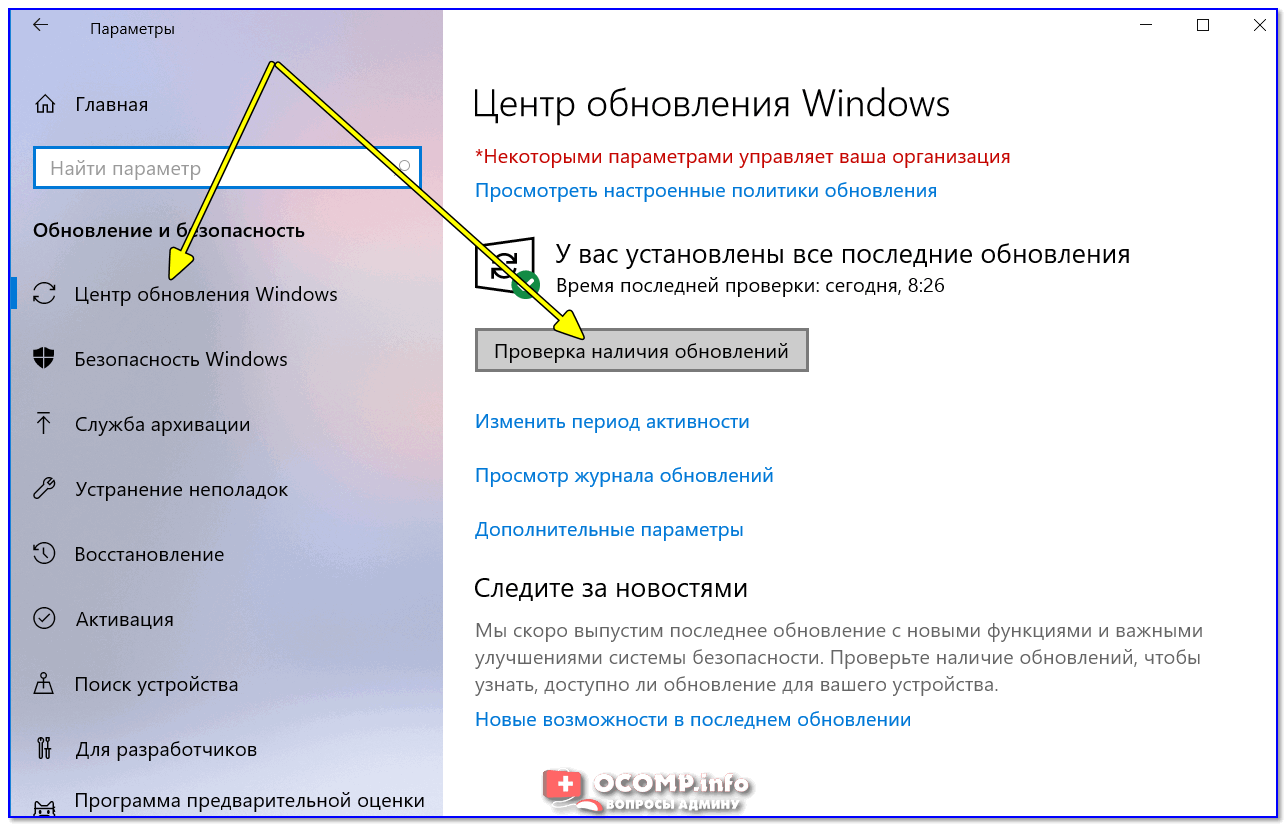обновление компонентов Windows обновления службы
Сводка
Это обновление содержит улучшения надежности Windows компонентов службы обновления во всех выпусках Windows 10. версия 1507, 1511, 1607, 1703, 1709, 1803, 1809, 1903, 1909, 2004, 20h3, 21h2, 21h3 и Windows 11 (исходный выпуск). Если на устройстве недостаточно места для установки обновлений Windows, может потребоваться освободить место на диске.
Это обновление содержит файлы и ресурсы, которые повлияют на процессы обновления в Windows, которые могут препятствовать установке важных Windows обновлений. Эти улучшения помогают без проблем устанавливать обновления на вашем устройстве и повысить надежность и безопасность устройств, на Windows.
Важно: Если ваше устройство не поддерживается, оно больше не получает обновления для системы безопасности от корпорации Майкрософт и может стать более уязвимым для угроз безопасности и вирусов.
Примечания:
-
Дополнительные сведения об обновлении Windows 10, версия 1809, 1903 и 1909 см. в 5001716.
-
Это обновление может потребовать длительного нахождения устройства в активном режиме для установки обновлений.
Примечание При установке будут применяться настроенные пользователем конфигурации спящий режим, а также время активности при наибольшем использовании устройства.
-
Это обновление может попытаться сбросить параметры сети, если будут обнаружены проблемы, и очистит разделы реестра, которые могут препятствовать успешной установке обновлений.

-
-
Это обновление может сжимать файлы в каталоге профиля пользователя, чтобы освободить место на диске для установки важных обновлений.
-
Это обновление может сбросить базу данных Центра обновления Windows для устранения проблем, которые могут препятствовать успешной установке обновлений. Поэтому вы можете увидеть, что журнал Центра обновлений Windows был очищен.
Важные сведения об устройствах, на которых мало свободного места
Если обновление компонентов Windows доступно для вашего устройства, на странице параметров Центра обновления Windows или в другом месте может появиться сообщение с просьбой освободить место на диске, удалив файлы или приложения, которые вы редко используете. Если вы видите это сообщение, выберите Устранить проблемы для освобождения места на диске вашего устройства.
Если вы видите это сообщение, выберите Устранить проблемы для освобождения места на диске вашего устройства.
После установки обновления Windows некоторым пользователям может быть предложено перезапустить устройство. Дополнительные сведения о других способах освободить место на диске на устройстве см. в Windows освободить место на диске в Windows.
Сжатие файлов
Для освобождения места на диске это обновление может сжимать файлы в каталоге профиля пользователя, чтобы Центр обновления Windows мог установить важные обновления. При сжатии файлов или папок они отмечаются двумя синими стрелками поверх значка. В зависимости от параметров проводника вы можете видеть значки, которые выглядят больше или меньше. На следующем снимке экрана показан пример таких значков.
После установки обновления файлы восстанавливаются в исходное состояние, а синие стрелки исчезают со значков файлов в проводнике.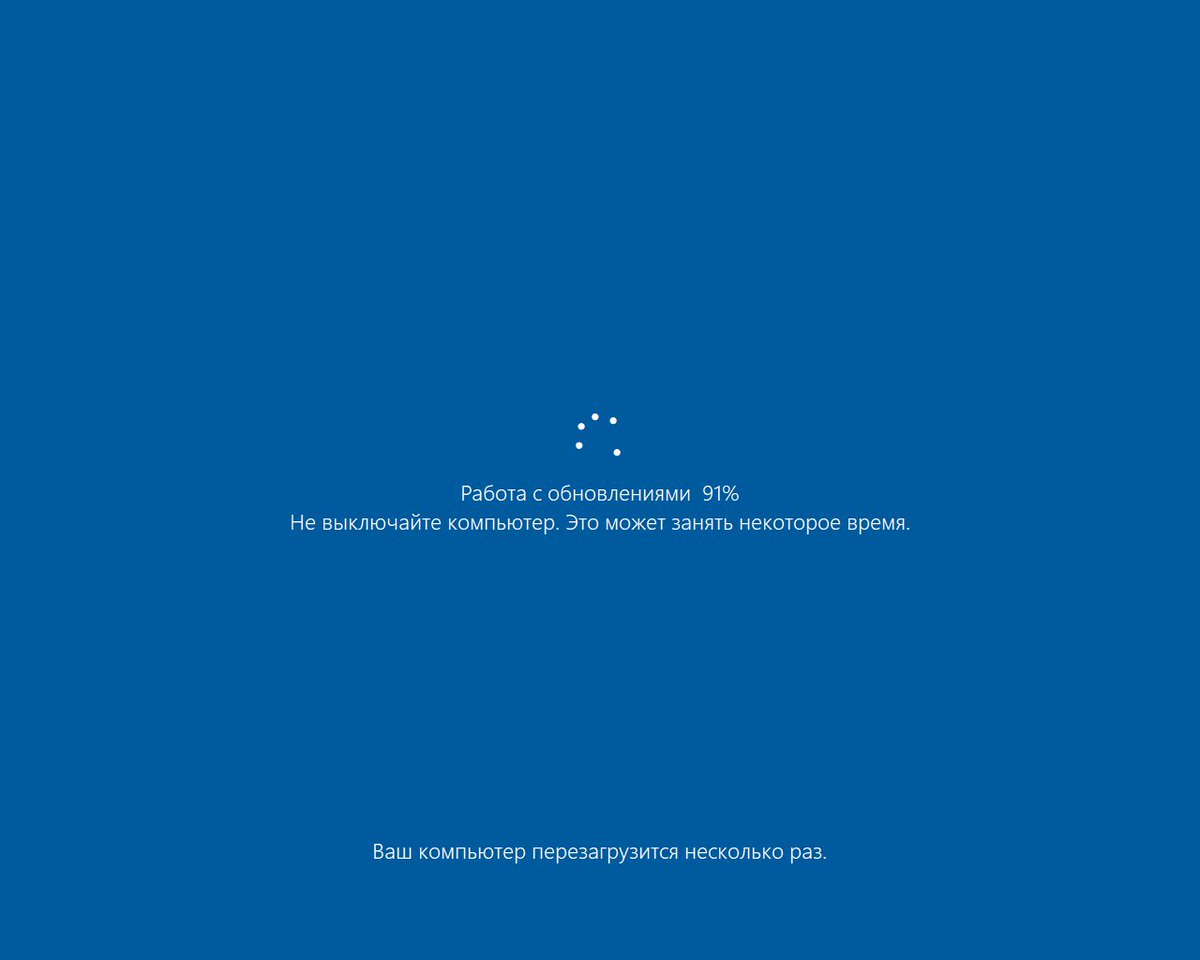
Уведомление службы поддержки Майкрософт
Это обновление может отображать уведомления на устройствах, на которых мало места. Если выбрать такое уведомление, в браузере по умолчанию откроется URL-адрес службы поддержки Майкрософт с контактными данными службы поддержки Майкрософт, чтобы вы могли легко получить помощь в освобождении места на устройстве.
Очистка диска
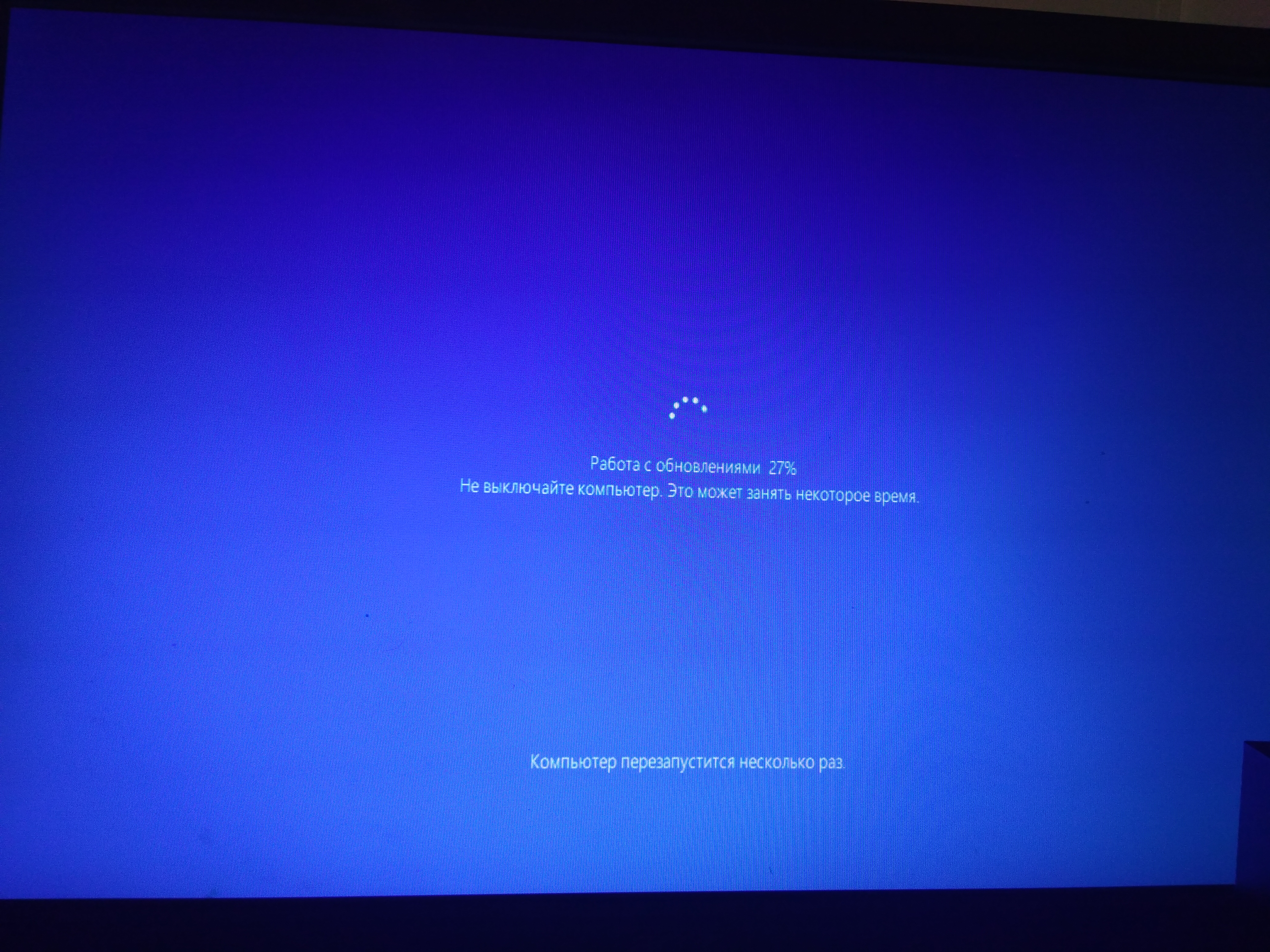 Это поможет вам удалить неиспользуемые файлы и освободить место на диске перед обновлением основных компонентов.
Это поможет вам удалить неиспользуемые файлы и освободить место на диске перед обновлением основных компонентов.
|
Канал выпуска |
Доступна |
Следующий шаг |
|
Центр обновления Windows и Центр обновления Майкрософт |
Да |
Нет. Оно также предлагается напрямую в клиенте Центра обновления Windows для некоторых устройств, на которых не установлены последние обновления. |
|
Каталог Центра обновления Майкрософт |
Да |
Чтобы получить автономный пакет для этого обновления, перейдите на веб-сайт каталога обновлений Майкрософт. Важно! Обновление, доступное из каталога обновлений Майкрософт, применяется только ко всем выпускам Windows 10 версии 1507, 1511, 1607, 1703, 1709 и 1803. |
|
Службы Windows Server Update Services (WSUS) |
Нет |
 другие варианты. другие варианты.
Примечание В настоящее время это обновление не требуется на устройствах, администр Windows Server Update Services. |
Примечание: Это обновление требуется только для сборки Windows 10, версий 1507, 1511, 1607, 1703, 1709, 1803, 1809, 1903, 1909, 2004, 20h3, 21h2, 21h3 и Windows 11 (исходный выпуск).
Сведения о файлах
Версия этого обновления ПО на английском языке (Соединенные Штаты) устанавливает файлы с атрибутами, которые перечислены в таблице ниже. Значения даты и времени для этих файлов указаны в формате UTC. Значения даты и времени для этих файлов на локальном компьютере отображаются по местному времени с учетом перехода на летнее время. Кроме того, при выполнении определенных операций с файлами значения даты и времени могут изменяться.
Windows 11 (исходный выпуск)
Для всех поддерживаемых версий на базе процессоров x64
|
|
Размер файла |
Дата |
Время |
|
Fileinfo.xml |
2,130 |
27 октября 2021 г. |
01:24 |
|
Packageinfo.xml |
579 |
27 октября 2021 г. |
01:23 |
|
Packagestructure.xml |
331 |
27 октября 2021 г. |
01:24 |
|
Prebvtpackageinfo. |
389 |
27 октября 2021 г. |
01:24 |
|
Windows10.0-kb4023057-x64.cab |
974,045 |
26 октября 2021 г. |
17:22 |
|
Compdb.xml |
778 |
26 октября 2021 г. |
17:21 |
|
Compdb.xml.cab |
9,078 |
26 октября 2021 г. |
17:22 |
|
Compdb_cab_publish.xml |
479 |
26 октября 2021 г. |
17:22 |
|
Compdb_publish. |
587 |
26 октября 2021 г. |
17:21 |
|
Unifiedinstaller.exe |
151,880 |
26 октября 2021 г. |
04:43 |
|
Updhealthtools.cab |
902,490 |
26 октября 2021 г. |
17:21 |
Для всех поддерживаемых версий на базе процессоров x86
|
Имя файла |
Размер файла |
Дата |
Время |
|
Fileinfo. |
2,125 |
27 октября 2021 г. |
01:24 |
|
Packageinfo.xml |
577 |
27 октября 2021 г. |
01:24 |
|
Packagestructure.xml |
331 |
27 октября 2021 г. |
01:24 |
|
Prebvtpackageinfo.xml |
387 |
27 октября 2021 г. |
01:24 |
|
Windows10.0-kb4023057-x86.cab |
825,767 |
26 октября 2021 г. |
12:48 |
|
Compdb. |
774 |
26 октября 2021 г. |
12:47 |
|
Compdb.xml.cab |
9,088 |
26 октября 2021 г. |
12:47 |
|
Compdb_cab_publish.xml |
477 |
26 октября 2021 г. |
12:47 |
|
Compdb_publish.xml |
585 |
26 октября 2021 г. |
12:47 |
|
Unifiedinstaller.exe |
105,808 |
26 октября 2021 г. |
04:04 |
|
Updhealthtools. |
762,082 |
26 октября 2021 г. |
12:46 |
Windows 10 версии 2004, 20h3, 21h2 и 21h3
Для всех поддерживаемых версий на базе процессоров x64
|
Имя файла |
Размер файла |
Дата |
Время |
|
Fileinfo. |
2,126 |
27 октября 2021 г. |
02:47 |
|
Packageinfo.xml |
577 |
27 октября 2021 г. |
02:47 |
|
Packagestructure.xml |
331 |
27 октября 2021 г. |
02:47 |
|
Prebvtpackageinfo.xml |
387 |
27 октября 2021 г. |
02:47 |
|
Windows10.0-kb4023057-x64.cab |
1,012,220 |
26 октября 2021 г. |
16:35 |
|
Compdb. |
779 |
26 октября 2021 г. |
23:34 |
|
Compdb.xml.cab |
9,081 |
26 октября 2021 г. |
23:35 |
|
Compdb_cab_publish.xml |
482 |
26 октября 2021 г. |
23:35 |
|
Compdb_publish.xml |
590 |
26 октября 2021 г. |
23:34 |
|
Unifiedinstaller.exe |
131,400 |
26 октября 2021 г. |
11:53 |
|
Updhealthtools. |
941,910 |
26 октября 2021 г. |
23:33 |
Для всех поддерживаемых версий на базе процессоров x86
|
Имя файла |
Размер файла |
Дата |
Время |
|
Fileinfo. |
2,125 |
27 октября 2021 г. |
02:47 |
|
Packageinfo.xml |
577 |
27 октября 2021 г. |
02:47 |
|
Packagestructure.xml |
331 |
27 октября 2021 г. |
02:47 |
|
Prebvtpackageinfo.xml |
387 |
27 октября 2021 г. |
02:47 |
|
Windows10.0-kb4023057-x86.cab |
860,079 |
26 октября 2021 г. |
12:52 |
|
Compdb. |
774 |
26 октября 2021 г. |
12:50 |
|
Compdb.xml.cab |
9,073 |
26 октября 2021 г. |
12:51 |
|
Compdb_cab_publish.xml |
480 |
26 октября 2021 г. |
12:51 |
|
Compdb_publish.xml |
588 |
26 октября 2021 г. |
12:51 |
|
Unifiedinstaller.exe |
99,656 |
26 октября 2021 г. |
04:01 |
|
Updhealthtools. |
797,690 |
26 октября 2021 г. |
12:50 |
Windows 10 версии 1903 и 1909
Для всех поддерживаемых версий на базе процессоров x64
|
Имя файла |
Размер файла |
Дата |
Время |
|
Fileinfo. |
2,114 |
10-сен-2021 |
16:52 |
|
Packageinfo.xml |
573 |
10-сен-2021 |
16:51 |
|
Packagestructure.xml |
331 |
10-сен-2021 |
16:52 |
|
Prebvtpackageinfo. |
383 |
10-сен-2021 |
16:52 |
|
Windows10.0-kb4023057-x64.cab |
1,074,688 |
09-сен-2021 |
13:05 |
|
Compdb.xml |
780 |
09-сен-2021 |
13:04 |
|
Compdb. |
9,079 |
09-сен-2021 |
13:04 |
|
Compdb_cab_publish.xml |
486 |
09-сен-2021 |
13:04 |
|
Compdb_publish.xml |
594 |
09-сен-2021 |
13:04 |
|
Unifiedinstaller. |
129,848 |
09-сен-2021 |
05:31 |
|
Updhealthtools.cab |
1,004,685 |
09-сен-2021 |
13:03 |
Для всех поддерживаемых версий на базе процессоров x86
|
Имя файла |
Размер файла |
Дата |
Время |
|
Fileinfo. |
2,112 |
10-сен-2021 |
16:52 |
|
Packageinfo.xml |
573 |
10-сен-2021 |
16:51 |
|
Packagestructure.xml |
331 |
10-сен-2021 |
16:52 |
|
Prebvtpackageinfo. |
383 |
10-сен-2021 |
16:52 |
|
Windows10.0-kb4023057-x86.cab |
905,612 |
09-сен-2021 |
10:18 |
|
Compdb.xml |
774 |
09-сен-2021 |
10:17 |
|
Compdb. |
9,070 |
09-сен-2021 |
10:18 |
|
Compdb_cab_publish.xml |
484 |
09-сен-2021 |
10:18 |
|
Compdb_publish.xml |
592 |
09-сен-2021 |
10:17 |
|
Unifiedinstaller. |
98,640 |
09-сен-2021 |
05:24 |
|
Updhealthtools.cab |
844,397 |
09-сен-2021 |
10:16 |
Windows 10 версии 1809
Для всех поддерживаемых версий на базе процессоров x64
|
Имя файла |
Размер файла |
Дата |
Время |
|
Fileinfo. |
2,113 |
13-сен-2021 |
18:32 |
|
Packageinfo.xml |
573 |
13-сен-2021 |
18:31 |
|
Packagestructure.xml |
331 |
13-сен-2021 |
18:32 |
|
Prebvtpackageinfo. |
383 |
13-сен-2021 |
18:32 |
|
Windows10.0-kb4023057-x64.cab |
1,064,840 |
09-сен-2021 |
14:08 |
|
Compdb.xml |
779 |
09-сен-2021 |
14:07 |
|
Compdb. |
9,098 |
09-сен-2021 |
14:07 |
|
Compdb_cab_publish.xml |
485 |
09-сен-2021 |
14:07 |
|
Compdb_publish.xml |
593 |
09-сен-2021 |
14:07 |
|
Unifiedinstaller. |
131,408 |
09-сен-2021 |
05:46 |
|
Updhealthtools.cab |
994,483 |
09-сен-2021 |
14:06 |
Для всех поддерживаемых версий на базе процессоров x86
|
Имя файла |
Размер файла |
Дата |
Время |
|
Fileinfo. |
2,112 |
13-сен-2021 |
18:32 |
|
Packageinfo.xml |
573 |
13-сен-2021 |
18:32 |
|
Packagestructure.xml |
331 |
13-сен-2021 |
18:32 |
|
Prebvtpackageinfo. |
383 |
13-сен-2021 |
18:32 |
|
Windows10.0-kb4023057-x86.cab |
900,911 |
09-сен-2021 |
10:40 |
|
Compdb.xml |
774 |
09-сен-2021 |
10:39 |
|
Compdb. |
9,078 |
09-сен-2021 |
10:40 |
|
Compdb_cab_publish.xml |
483 |
09-сен-2021 |
10:40 |
|
Compdb_publish.xml |
591 |
09-сен-2021 |
10:39 |
|
Unifiedinstaller. |
99,656 |
09-сен-2021 |
05:20 |
|
Updhealthtools.cab |
839,234 |
09-сен-2021 |
10:38 |
Windows 10, версии 1703, 1709 и 1803
Для всех поддерживаемых версий на базе процессоров x64
|
Имя файла |
Размер файла |
Дата |
Время |
|
Fileinfo. |
641 |
14 мая 2021 г. |
18:16 |
|
Packageinfo.xml |
575 |
14 мая 2021 г. |
18:15 |
|
Packagestructure.xml |
168 |
14 мая 2021 г. |
18:16 |
|
Prebvtpackageinfo.xml |
385 |
14 мая 2021 г. |
18:16 |
|
Windows10.0-kb4023057-x64.cab |
1,899,120 |
12 мая 2021 г. |
01:33 |
|
Windows10. |
2,043,904 |
12 мая 2021 г. |
01:32 |
Для всех поддерживаемых версий на базе процессоров x86
|
Имя файла |
Размер файла |
Дата |
Время |
|
Fileinfo. |
641 |
14 мая 2021 г. |
18:15 |
|
Packageinfo.xml |
575 |
14 мая 2021 г. |
18:15 |
|
Packagestructure.xml |
168 |
14 мая 2021 г. |
18:15 |
|
Prebvtpackageinfo.xml |
385 |
14 мая 2021 г. |
18:15 |
|
Windows10.0-kb4023057-x86.cab |
1,560,479 |
11 мая 2021 г. |
11:06 |
|
Windows10. |
1,699,840 |
11 мая 2021 г. |
11:05 |
Windows 10, версии 1507, 1511 и 1607
Для всех поддерживаемых версий на базе процессоров x64
|
Имя файла |
Размер файла |
Дата |
Время |
|
Fileinfo. |
641 |
14 мая 2021 г. |
18:16 |
|
Packageinfo.xml |
575 |
14 мая 2021 г. |
18:15 |
|
Packagestructure.xml |
168 |
14 мая 2021 г. |
18:16 |
|
Prebvtpackageinfo.xml |
385 |
14 мая 2021 г. |
18:16 |
|
Windows10.0-kb4023057-x64.cab |
1,899,120 |
12 мая 2021 г. |
01:33 |
|
Windows10. |
2,043,904 |
12 мая 2021 г. |
01:32 |
Для всех поддерживаемых версий на базе процессоров x86
|
Имя файла |
Размер файла |
Дата |
Время |
|
Fileinfo. |
641 |
14 мая 2021 г. |
18:15 |
|
Packageinfo.xml |
575 |
14 мая 2021 г. |
18:15 |
|
Packagestructure.xml |
168 |
14 мая 2021 г. |
18:15 |
|
Prebvtpackageinfo.xml |
385 |
14 мая 2021 г. |
18:15 |
|
Windows10.0-kb4023057-x86.cab |
1,560,479 |
11 мая 2021 г. |
11:06 |
|
Windows10. |
1,699,840 |
11 мая 2021 г. |
11:05 |
Ссылки
Узнайте о терминологии, используемой корпорацией Майкрософт для описания обновлений программного обеспечения.
Схемы обновления до Windows 10 (Windows 10) — Windows Deployment
- Статья
- Чтение занимает 2 мин
Оцените свои впечатления
Да Нет
Хотите оставить дополнительный отзыв?
Отзывы будут отправляться в корпорацию Майкрософт.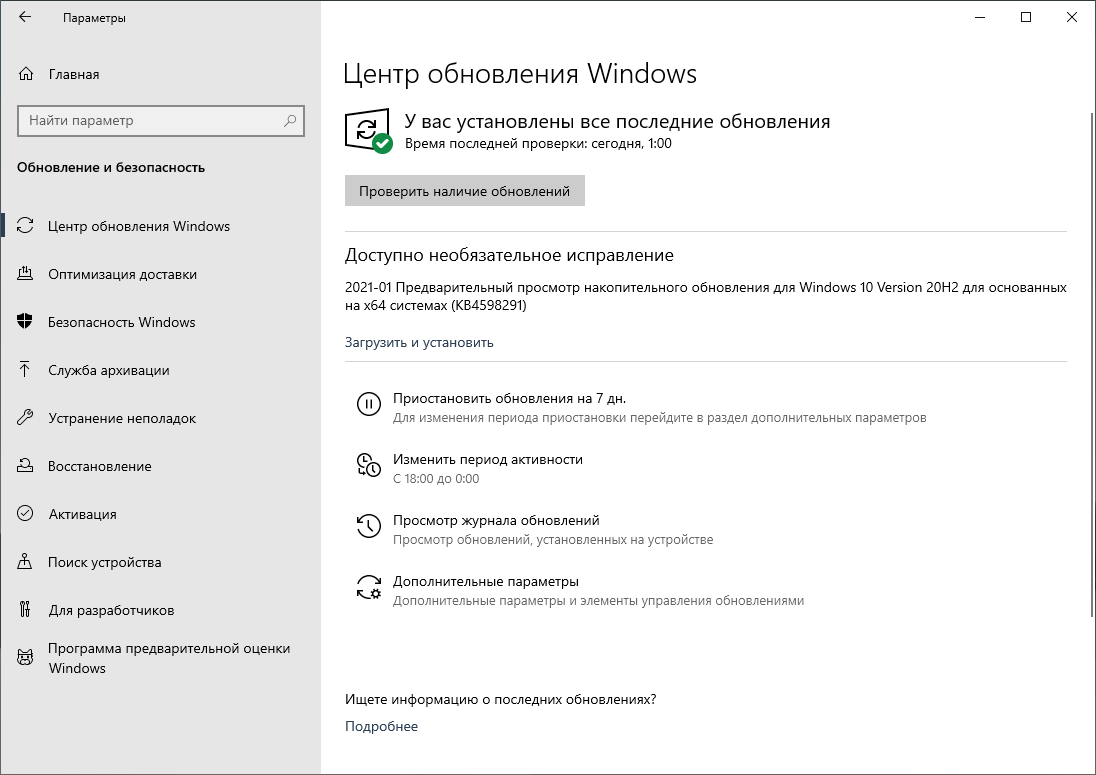 Нажав кнопку «Отправить», вы разрешаете использовать свой отзыв для улучшения продуктов и служб Майкрософт. Политика конфиденциальности.
Нажав кнопку «Отправить», вы разрешаете использовать свой отзыв для улучшения продуктов и служб Майкрософт. Политика конфиденциальности.
Отправить
Спасибо!
В этой статье
Относится к:
Схемы обновления
В этом разделе приведены возможные схемы обновления до Windows 10. Выполнить обновление до Windows 10 можно с Windows 7 или более поздней версии операционной системы. Это относится в том числе к обновлению с одного выпуска Windows 10 до более позднего выпуска Windows 10. Также поддерживается миграция между выпусками Windows 10 разной полноты (Корпоративная, Домашняя и т.п.) в пределах одного и того же хронологического выпуска.
Если вы также мигрируете в другое Windows, см. Windows 10 обновления выпуска.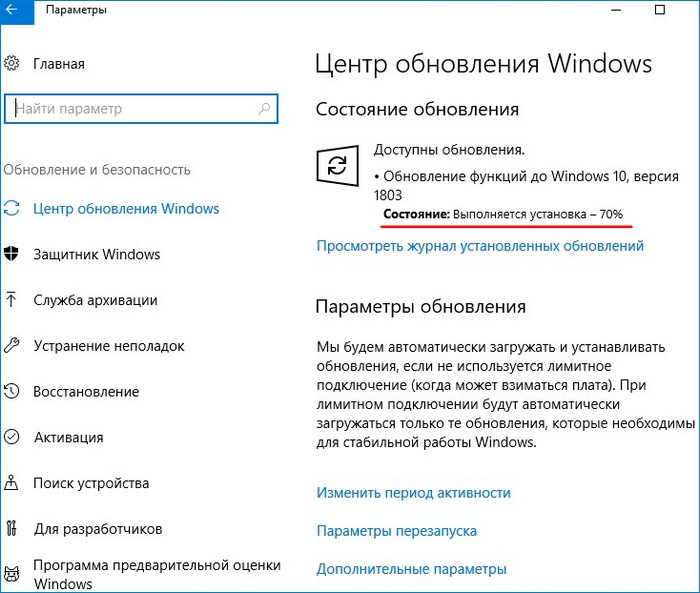 Методы и поддерживаемые пути описаны на этой странице для изменения Windows. Эти методы требуют ввода лицензии или ключа продукта для нового Windows до начала процесса обновления. Понижение выпуска также поддерживается для некоторых путей, но обратите внимание, что приложения и параметры не поддерживаются при Windows выпуске.
Методы и поддерживаемые пути описаны на этой странице для изменения Windows. Эти методы требуют ввода лицензии или ключа продукта для нового Windows до начала процесса обновления. Понижение выпуска также поддерживается для некоторых путей, но обратите внимание, что приложения и параметры не поддерживаются при Windows выпуске.
Windows 10версии. Вы можете напрямую обновить любую версию канала общего доступа Windows 10 до более новой, поддерживаемой версии канала общего доступа Windows 10, даже если она включает пропуск версий. Работайте с представителем учетной записи, если текущая версия Windows не поддерживается. Сведения о доступности и службе см. в Windows информационном листе жизненного цикла.
Обновление на месте с **Windows, Windows 8.1 ** или Windows 10 общего канала доступности до Windows 10 LTSC не поддерживается. Windows 10 LTSC 2015 не блокировал этот путь обновления на месте. Эта проблема была исправлена в выпуске Windows 10 LTSC 2016, который разрешает только параметры установки только для данных и чистой установки.

Вы можете обновить Windows 10 LTSC до Windows 10 общего канала доступности при условии обновления до той же или более новой версии сборки. Например, Windows 10 Корпоративная 2016 с долгосрочным обслуживанием можно обновить до Windows 10 Корпоративная версии 1607 или более поздней версии. Обновление поддерживается с помощью процесса обновления на месте (с Windows установки). Для сохраняемой программы необходимо использовать переключатель Ключ продукта. Если вы не используете переключатель, параметр Сохранить личные файлы и приложения параметр серый. Командная строка будет использовать соответствующий ключ
setup.exe /pkey xxxxx-xxxxx-xxxxx-xxxxx-xxxxxWindows 10 SAC. Например, если использовать KMS, командная строка будетsetup.exe /pkey NPPR9-FWDCX-D2C8J-H872K-2YT43.Windows N/KN: Windows «N» и «KN» SKUs (выпуски без функций, связанных со средствами массовой информации) следуют тем же путям обновления, показанным ниже.
 Если выпуск до обновления и выпуск после обновления разных типов (как, например, при обновлении с Windows 8.1 Профессиональная N до Windows 10 Pro), в процессе обновления личные данные будут сохранены, однако приложения и параметры будут удалены.
Если выпуск до обновления и выпуск после обновления разных типов (как, например, при обновлении с Windows 8.1 Профессиональная N до Windows 10 Pro), в процессе обновления личные данные будут сохранены, однако приложения и параметры будут удалены.Windows 8.0. Не удается обновиться с Windows 8.0 до Windows 10. Чтобы обновить Windows 8.0, сначала необходимо установить Windows 8.1 обновления.
Windows 10
✔ = Поддерживается полное обновление, включая личные данные, параметры и приложения.
D = переход на менее полный выпуск; личные данные сохраняются, приложения и параметры удаляются.
| Windows 10 Домашняя | Windows 10 Pro | Windows 10 Pro для образовательных учреждений | Windows 10 для образовательных учреждений | Windows 10 Корпоративная | |
|---|---|---|---|---|---|
| Домашняя | ✔ | ✔ | ✔ | ||
| Pro | D | ✔ | ✔ | ✔ | |
| Для образовательных учреждений | D | ||||
| Корпоративная | ✔ |
Windows 8.
 1
1✔ = Поддерживается полное обновление, включая личные данные, параметры и приложения.
D = переход на менее полный выпуск; личные данные сохраняются, приложения и параметры удаляются.
| Windows 10 Домашняя | Windows 10 Pro | Windows 10 Pro для образовательных учреждений | Windows 10 для образовательных учреждений | Windows 10 Корпоративная | |
|---|---|---|---|---|---|
| (Базовая) | ✔ | ✔ | ✔ | ✔ | |
| Connected | ✔ | ✔ | ✔ | ✔ | |
| Pro | D | ✔ | ✔ | ✔ | ✔ |
| Pro Student | D | ✔ | ✔ | ✔ | ✔ |
| Pro WMC | D | ✔ | ✔ | ✔ | ✔ |
| Корпоративная | ✔ | ✔ | |||
| Embedded Industry | ✔ |
Windows 7;
✔ = Поддерживается полное обновление, включая личные данные, параметры и приложения.
D = переход на менее полный выпуск; личные данные сохраняются, приложения и параметры удаляются.
| Windows 10 Домашняя | Windows 10 Pro | Windows 10 Pro для образовательных учреждений | Windows 10 для образовательных учреждений | Windows 10 Корпоративная | |
|---|---|---|---|---|---|
| Начальная | ✔ | ✔ | ✔ | ✔ | |
| Домашняя базовая | ✔ | ✔ | ✔ | ✔ | |
| Домашняя расширенная | ✔ | ✔ | ✔ | ✔ | |
| Профессиональная | D | ✔ | ✔ | ✔ | ✔ |
| Максимальная | D | ✔ | ✔ | ✔ | ✔ |
| Корпоративная | ✔ | ✔ |
Еще по теме
Сценарии развертывания Windows 10
Рекомендации по обновлению и переносу Windows
Обновление выпуска Windows 10
Обновление до более полного выпуска Windows 10 (Windows 10) — Windows Deployment
- Статья
- Чтение занимает 2 мин
Оцените свои впечатления
Да Нет
Хотите оставить дополнительный отзыв?
Отзывы будут отправляться в корпорацию Майкрософт. Нажав кнопку «Отправить», вы разрешаете использовать свой отзыв для улучшения продуктов и служб Майкрософт. Политика конфиденциальности.
Нажав кнопку «Отправить», вы разрешаете использовать свой отзыв для улучшения продуктов и служб Майкрософт. Политика конфиденциальности.
Отправить
Спасибо!
В этой статье
Относится к:
В Windows 10 можно быстро выполнить обновление с одного выпуска Windows 10 до другого (при условии, что соответствующая схема обновления поддерживается). Подробнее о выборе подходящего выпуска Windows 10 см. в сравнении выпусков Windows 10. Полный список всех возможных схем обновления до Windows 10 см. в статье Схемы обновления до Windows 10. Понижение классификации выпуска Windows обсуждается в разделе Срок действия лицензии на этой странице.
Список операционных систем, которые могут быть Windows 10 Pro обновления или Windows 10 Корпоративная с помощью microsoft Volume Licensing, см. в Windows 10 Qualifying Operating Systems.
в Windows 10 Qualifying Operating Systems.
В следующей таблице перечислены возможные схемы и способы смены установленного на компьютере выпуска Windows 10.
Примечание
Требование перезагрузки для обновления с Pro до Enterprise было удалено в версии 1607.
Совет
Хотя оно еще не отображается в таблице, обновление выпуска также возможно с помощью политики обновления выпуска в Microsoft Endpoint Configuration Manager.
(X) = не поддерживается
(зеленый знак) = поддерживается, требуется перезагрузка
(синий контрольный знак) = поддерживается, перезагрузка не требуется
Примечание
- Сведения о путях обновления в Windows 10 режиме S (для Pro или образования) см. в Windows 10 Pro/Enterprise режиме S
- Для каждого выпуска для настольных систем, указанного в таблице, также имеются варианты N и KN SKU. Эти выпуски не содержат функциональных возможностей для работы с мультимедиа. Устройства с установленными выпусками N и KN SKU можно обновить до соответствующих выпусков N и KN SKU, используя те же методы.

Обновление с помощью системы управления мобильными устройствами (MDM)
- Чтобы обновить выпуски Windows 10 для настольных систем с помощью MDM, потребуется ввести ключ продукта нужного выпуска в параметре политики UpgradeEditionWithProductKey поставщика CSP WindowsLicensing . Дополнительные сведения см. в статье WindowsLicensing CSP.
Обновление с использованием пакета подготовки
Используйте Windows configuration Designer для создания пакета подготовка для обновления настольного выпуска. Для этого сначала установите конструктор конфигураций Windows из Microsoft Store.
- Чтобы создать пакет подготовки для обновления классических выпусков Windows10, выберите пункт Параметры среды выполнения > EditionUpgrade > UpgradeEditionWithProductKey на панели Доступные настройки в Windows ICD и введите ключ продукта нужного выпуска.
Дополнительные сведения о конструкторе конфигураций Windows см. в разделах:
в разделах:
Обновление c помощью программы командной строки
Чтобы обновить устройства до поддерживаемого выпуска Windows 10, можно запустить программу командной строки changepk.exe.
changepk.exe /ProductKey <enter your new product key here>
Кроме того, вы можете выполнить обновление с помощью slmgr.vbs и ключа установки клиента KMS. Например, следующая команда выполняет обновление до Windows 10 Корпоративная.
Cscript.exe c:\windows\system32\slmgr.vbs /ipk NPPR9-FWDCX-D2C8J-H872K-2YT43
Обновление путем ввода ключа продукта вручную
Если выполняется обновление небольшого числа устройств, имеет смысл вводить ключ продукта выпуска, до которого выполняется обновление, вручную.
Ввод ключа продукта вручную
В меню «Пуск» или на начальном экране введите «Активация» и щелкните ярлык «Активация».
Щелкните Изменить ключ продукта.
Введите ключ продукта.

Следуйте инструкциям на экране.
Обновление путем приобретения лицензии в Microsoft Store
Если у вас нет ключа продукта, можно выполнить обновление выпуска Windows 10 через Microsoft Store.
Обновление с использованием Microsoft Store
В меню Пуск или на начальном экране введите Активация и щелкните ярлык «Активация».
Щелкните Перейти в Store.
Следуйте инструкциям на экране.
Примечание
Если вы пользуетесь Windows 10 Домашняя N или Windows 10 Домашняя KN и не можете найти нужное обновление в Microsoft Store, щелкните здесь.
Срок действия лицензии
Клиенты лицензии тома, у которых истек срок действия лицензии, должны изменить Windows 10 на издание с активной лицензией. Переход на пониженную версию Windows 10 возможно с помощью тех же методов, которые использовались для выполнения обновления выпуска.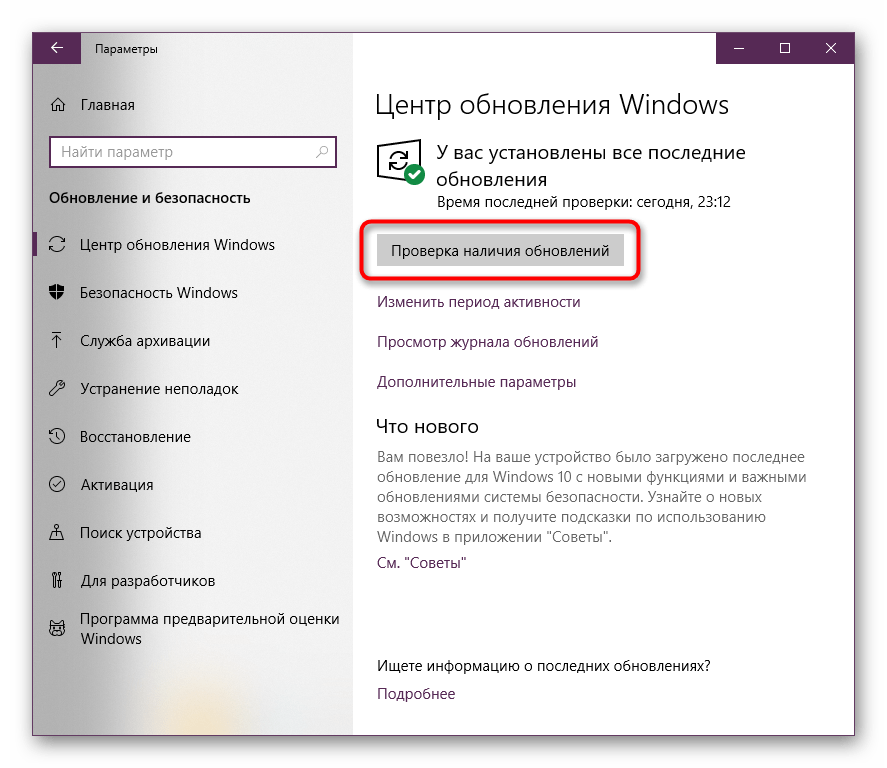 Если путь понижения поддерживается, приложения и параметры можно перенести из текущего выпуска. Если схема не поддерживается, требуется чистая установка.
Если путь понижения поддерживается, приложения и параметры можно перенести из текущего выпуска. Если схема не поддерживается, требуется чистая установка.
Понижение с любого Windows 10 до Windows 7, 8 или 8.1 путем ввода другого ключа продукта не поддерживается. Кроме того, невозможен переход от более поздней версии того же выпуска к более ранней (например с Windows 10 Pro 1709 к 1703), если не используется функция отката. В этом разделе не обсуждается понижение версии.
Примечание
Если вы используете Windows 10 Корпоративная активации подписки и истекает срок действия лицензии, устройства автоматически будут переназначения в исходное издание по истечении льготного периода.
Пример сценария
Понижение Enterprise
- Исходное издание: Professional OEM
- Обновление выпуска: Enterprise
- Допустимые пути понижения: Pro, Pro рабочих станций, Pro образования, образования
Вы можете перейти непосредственно из Enterprise в любое допустимое издание назначения.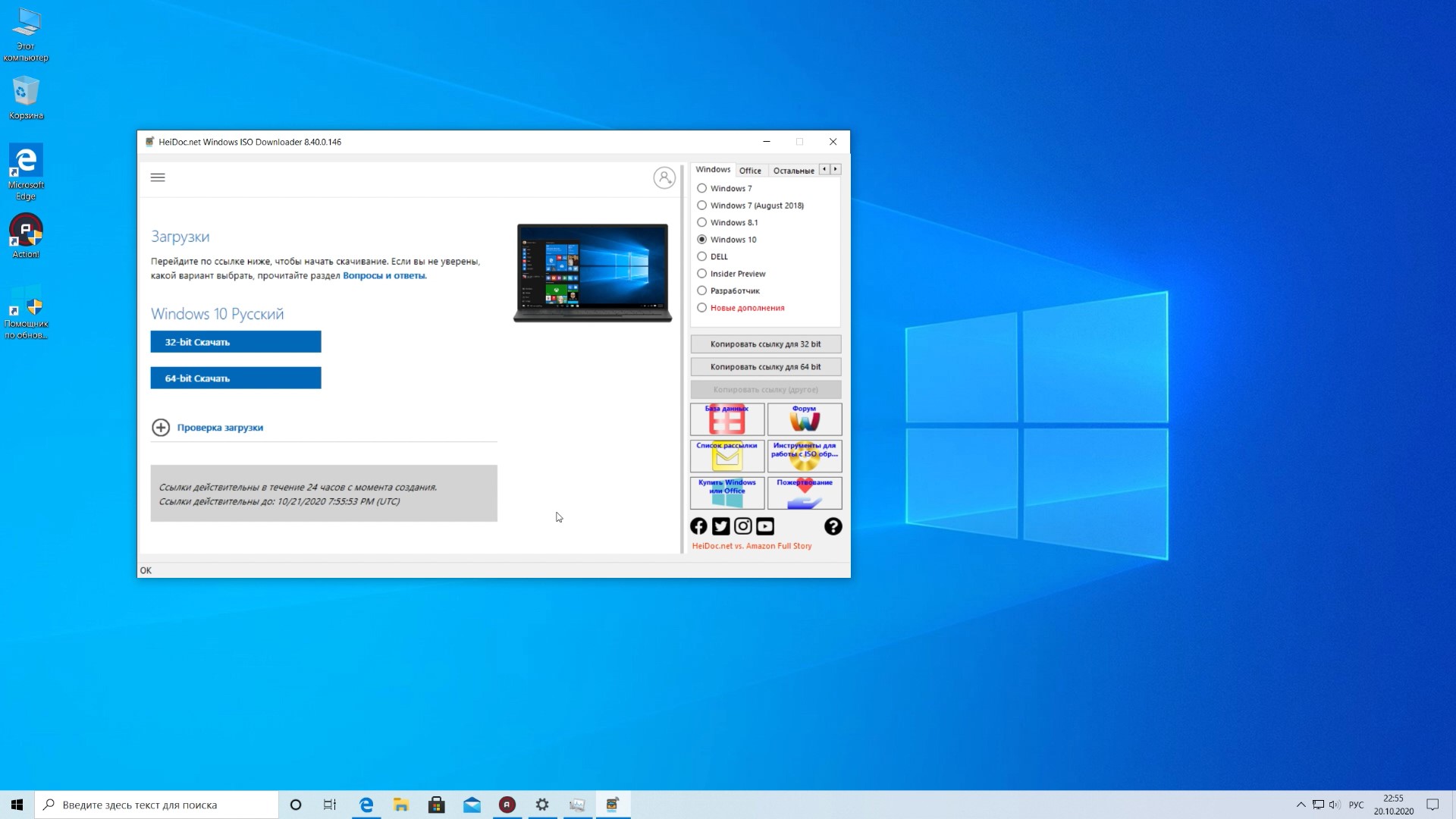 В этом примере понижение Pro для рабочих станций, Pro образования или образования требует дополнительного ключа активации, чтобы вывести встроенный Pro прошивки. Во всех случаях необходимо соблюдать условия лицензии Майкрософт. Если вы клиент лицензии на объем, обратитесь к справочнику Microsoft Volume Licensing Reference Guide.
В этом примере понижение Pro для рабочих станций, Pro образования или образования требует дополнительного ключа активации, чтобы вывести встроенный Pro прошивки. Во всех случаях необходимо соблюдать условия лицензии Майкрософт. Если вы клиент лицензии на объем, обратитесь к справочнику Microsoft Volume Licensing Reference Guide.
Поддерживаемые схемы понижения версии Windows 10
✔ = поддерживаемая схема понижения версии
S = Поддерживается; Не считается понижением или обновлением
[пустой] = Не поддерживается или не понижение
| Конечный выпуск | |||||||||
|---|---|---|---|---|---|---|---|---|---|
| Домашняя | Pro | Pro для рабочих станций | Pro для образовательных учреждений | Для образовательных учреждений | Корпоративная LTSC | Корпоративная | |||
| Начальный выпуск | |||||||||
| Домашняя | |||||||||
| Pro | |||||||||
| Pro для рабочих станций | |||||||||
| Pro для образовательных учреждений | |||||||||
| Для образовательных учреждений | ✔ | ✔ | ✔ | S | |||||
| Корпоративная LTSC | |||||||||
| Корпоративная | ✔ | ✔ | ✔ | S | |||||
Windows N/KN: Windows «N» и «KN» skUs следуют тем же правилам, которые показаны выше.
Некоторые несколько более сложные сценарии не представлены в таблице выше. Например, вы можете выполнить обновление с Pro до Pro для рабочей станции на компьютере со встроенным ключом Pro с помощью ключа Pro для лицензии рабочей станции, а затем понизить этот компьютер до Pro с помощью встроенного ключа прошивки. Понижение допустимо, но только потому, что предварительно установленная ОС Pro.
Статьи по теме
Схемы обновления Windows 10
Носители для корпоративных лицензий Windows 10
Активация подписки на Windows 10
Получить Windows 11 | Microsoft
Windows 11 доступна уже сейчас.1 Проверьте, соответствует ли ваш компьютер системным требованиям 11. Перейдите по ссылке Проверить наличие обновлений для Windows. Или нажмите кнопку «Пуск» и затем последовательно перейдите Настройки > Обновления и безопасность > Обновление Windows.
Для каждого из нас в Windows 11 имеются современные инструменты
Поиск компьютера, совместимого с Windows 11.12 Найдите компьютер, наиболее полно соответствующий вашим потребностям.
Подробнее о Windows 11
Семья, друзья, творчество — Windows 11 объединяет все инструменты и средства в одном месте. Windows 11, с новым внешним видом и инструментами, содержит все необходимое для эффективной работы.
Минимальные системные требования
Дополнительные сведения о системных требованиях, а также информация о том, как обновить некоторые компьютеры или изменить их настройки, чтобы они соответствовали требованиям, см. по ссылке.
| Процессор | Не менее двух ядер с тактовой частотой не менее 1 гигагерца (ГГц) на совместимом 64-разрядном процессоре или «Системе на кристалле» (SoC). |
| Память: | 4 ГБ ОЗУ. |
| Хранилище: | Устройство хранения на 64 ГБ или больше. |
| Системная прошивка: | UEFI, с поддержкой безопасной загрузки. Перейдите по ссылке, чтобы посмотреть инструкции о том, как подготовить ПК к соответствию этим требованиям. |
| TPM: | Доверенный платформенный модуль (TPM) версии 2.0. См. здесь инструкции о том, как подготовить ПК к соответствию этим требованиям. |
| Видеоадаптер | Совместим с DirectX 12 или более поздней версии с драйвером WDDM 2.0. |
| Разрешение экрана: | Дисплей высокой четкости (720p) с диагональю более 9 дюймов, 8 бит на цветовой канал. |
| Интернет-соединение: | Для установки Windows 11 Домашняя требуется учетная запись Майкрософт и подключение к Интернету. |
Для обновления на вашем устройстве должна быть установлена Windows 10, версия 2004 или более поздняя. Бесплатные обновления доступны в центре обновления Windows, перейдите в Параметры>Обновление и безопасность.
Для надлежащей работы отдельных функций требуется наличие специального оборудования.2 Системные требования к запуску некоторых приложений превышают минимальные технические характеристики, необходимые для установки Windows 11. Проверьте сведения о совместимости устройства для использования отдельных приложений, которые необходимо установить. Доступное дисковое пространство для хранения данных зависит от установленных приложений и обновлений. Увеличение производительности, ПК с большими возможностями. В дальнейшем для обновления могут быть введены дополнительные требования.
Подберите ПК, совместимый с Windows 11 у этих розничных продавцов
12
Часто задаваемые вопросы
Развернуть все | Свернуть все
В чем отличие Windows 10 от Windows 11?Windows 11 обладает всеми возможностями и безопасностью Windows 10 наряду с переработанным и обновленным внешним видом. Она также включает в себя новые инструменты, звуки и приложения. Каждая деталь тщательно продумана. Все это вместе позволит вам по-новому взглянуть на свой ПК. Некоторые функции Windows 10 недоступны в Windows 11, см. Windows 11 технические характеристики.
Когда я могу купить ПК с предустановленной Windows 11?ПК с предустановленной Windows 11 уже в продаже!
Сколько стоят ПК с Windows 11?Цена на ПК с Windows 11 зависит от многих факторов. Множество разных производителей будут предлагать различные устройства с Windows 11 в широком диапазоне цен.
Где я могу купить ПК с Windows 11? Будут ли мои аксессуары работать с Windows 11?Если ваши аксессуары работали с Windows 10 и соответствуют требованиям Windows 11, они должны работать с Windows 11. Для получения исчерпывающей информации о совместимости вам следует обратиться к производителю аксессуаров.
Я хочу купить ПК с Windows 10 сейчас, смогу ли я потом установить на него Windows 11? Как узнать, соответствует ли новый ПК с Windows 10 минимальным требованиям?Существует несколько способов узнать это. Если вы покупаете новый ПК прямо сейчас, поищите в его описании пункт «Бесплатное обновление до Windows 11». Вы также можете удостовериться в этом, задав вопрос специалисту по розничным продажам.
Когда я смогу обновить свое устройство на Windows 10 до Windows 11?Если на вашем ПК с Windows 10 установлена самая последняя версия Windows 10 и он соответствует минимальным техническим характеристикам оборудования, его можно будет обновить до Windows 11. Развертывание обновления уже началось и продлится в 2022 году. Не всем ПК с Windows 10, имеющим право на обновление до Windows 11, будет предложено выполнить обновление одновременно. Чтобы узнать, имеет ли ваш ПК право на обновление, загрузите и запустите приложение PC Health Check. После начала распространения обновления вы можете проверить готовность вашего устройства к его установке, перейдя в Настройки / Центр обновлений Windows.
Каковы минимальные требования к оборудованию для Windows 11? Как узнать, соответствует ли мой текущий ПК с Windows 10 требованиям к оборудованию для Windows 11? Что делать, если мой ПК не соответствует минимальным требованиям к оборудованию? Могу ли я продолжить использовать Windows 10?Да! Windows 10 по-прежнему остается отличной версией Windows. В наши обязательства входит поддержка Windows 10 до 14 октября 2025 года.
Как я узнаю, что обновление стало доступно для моего ПК с Windows 10?Развертывание обновления уже началось и продлится в 2022 году. В течение этого времени мы проводим внутреннее тестирование и валидацию моделей ПК. Центр обновления Windows сообщит, если и когда ваш компьютер получит право на обновление. Вы можете проверить это, перейдя в Настройки / Центр обновления Windows.
Сколько стоит обновление с Windows 10 до Windows 11?Это бесплатно. Однако возможность обновления будет предоставлена только ПК с Windows 10, которые работают под управлением самой последней версии Windows 10 и отвечают минимальным требованиям к оборудованию. Вы можете проверить, установлены ли у вас последние обновления Windows 10, перейдя в раздел Настройки / Центр обновления Windows.
В чем разница между регулярными обновлениями и обновлением до новой версии ОС?Обновление может включать в себя исправления ошибок и системы безопасности, а также новые функции для текущей версии Windows. Как правило, они выходят периодически в течение года. При обновлении до новой версии ОС вы переходите на новую версию, например с Windows 10 на Windows 11, или на другой ее выпуск, например с Windows домашняя на Windows Pro.
Как долго будет действовать предложение бесплатного обновления?Предложение бесплатного обновления для подходящих систем не имеет конкретной даты окончания. Однако корпорация Майкрософт оставляет за собой право в конечном итоге прекратить поддержку бесплатного предложения. Эта дата окончания будет установлена не раньше 5 октября 2022 года.
Могу ли я продолжить использование Windows 10?Да. Вам не обязательно обновляться до Windows 11. Мы продолжим поддерживать Windows 10 до 14 октября 2025 года.
Займет ли Windows 11 больше дискового пространства на моем ПК по сравнению с Windows 10?Нет. Windows 11 и Windows 10 имеют примерно одинаковые требования к свободному дисковому пространству. Однако сам процесс обновления требует некоторого дополнительного свободного дискового пространства. Windows освободит это дополнительное дисковое пространство примерно через 10 дней после завершения обновления.
Является ли Windows 11 заменой Windows 10?Windows 11 — это самая новая версия Windows. Но мы продолжим поддерживать Windows 10 до 14 октября 2025 года.
Что произойдет с моими файлами, если я обновлюсь до Windows 11? Могу ли я вернуться к Windows 10 после установки Windows 11, если она мне не понравится?Да. В течение 10 дней после установки обновления Windows 11 у вас будет возможность вернуться к использованию Windows 10 с сохранением перенесенных файлов и данных. По истечении 10 дней для возврата к Windows 10 вам потребуется создать резервную копию данных и выполнить «чистую установку».
Сколько времени занимает установка Windows 11?Загрузка и установка Windows 11, скорее всего, займут больше времени, чем обычное обновление компонентов Windows 10. Вы можете использовать свой ПК во время загрузки Windows 11, а после ее завершения можете задать установку по таймеру на время, когда вы не планируете использовать свой ПК. После того как она будет загружена и готова к установке, вам потребуется пройти через процесс установки, включающий в себя серию экранов и подсказок. В процессе установки систему потребуется перезагрузить как минимум один раз. По умолчанию все ваши файлы и данные будут перенесены. Однако мы рекомендуем вам сделать резервную копию своих файлов перед установкой обновления. Подробнее о функции OneDrive «Резервное копирование папок ПК». Обратите внимание: в регионах с лимитированным доступом в интернет могут действовать ограничения поставщика услуг Интернета. Если ваша организация управляет вашими ПК, обратитесь в ИТ-отдел своей компании по поводу установки Windows 11.
Могу ли я обновить свой ПК с Windows 10 до Windows 11, если я использую S-режим?Если ваш ПК соответствует минимальным требованиям к оборудованию, выпуск Windows 10 домашняя в S-режиме можно обновить до выпуска Windows 11 домашняя в S-режиме. Если на вашем ПК установлен выпуск Windows 10 Pro в S-режиме, для обновления до Windows 11 Pro вам сначала нужно будет выйти из S-режима. Выпуск Windows 11 Pro не доступен в S-режиме.
Может ли действительно старый компьютер работать под управлением Windows 11?Вы можете воспользоваться приложением PC Health Check чтобы выяснить, имеет ли ваше устройство право на обновление до Windows 11. Многие ПК, которым меньше четырех лет, можно будет обновить до Windows 11. Они должны работать под управлением самой последней версии Windows 10 и соответствовать минимальным требованиям к оборудованию.
Где можно получить дополнительную информацию о Windows 11 для моего бизнеса? Какой выпуск Windows 11 я получу после обновления?Обновление до Windows 11 осуществляется для того же выпуска, который установлен на вашем устройстве с Windows 10. Если у вас установлена версия Windows 10 домашняя, то она будет обновлена до версии Windows 11 домашняя.
Почему время обновления зависит от устройства?Не всем ПК с Windows 10, имеющим право на обновление, будет предложено выполнить обновление одновременно. Чтобы сделать процесс обновления более комфортным, мы предлагаем возможность одновременного обновления до Windows 11 лишь для ограниченного числа ПК. Вы можете открыть «Настройки / Центр обновления Windows», чтобы узнать, готово ли ваше устройство к обновлению до Windows 11.
В некоторых случаях обновление может быть заблокировано из-за конкретной известной проблемы. Здесь вы найдете список некоторых известных нам препятствий для установки обновления. Этот список будет обновляться со временем и может не являться исчерпывающим. Вы также можете узнать об известных проблемах у своего издателя программного обеспечения или поставщика оборудования.
Имеет ли обновление до Windows 11 региональные ограничения?Устройства, имеющие право на обновление до Windows 11, не имеют каких-то особых региональных ограничений и могут быть предложены на всех рынках, где продается Windows.
Какие ПК с Windows в настоящее время доступны в магазинах?В магазинах присутствует несколько вариантов ПК с Windows: ПК с
Windows 11: На этих ПК предустановлена Windows 11, так что их не нужно обновлять. При настройке им потребуется обновление для установки самых последних функций Windows 11. ПК с
Windows 10, которые соответствуют минимальным системным требованиям для Windows 11: Эти ПК поставляются с предустановленной Windows 10 и смогут обновиться до Windows 11, когда обновление станет доступно для них. Развертывание обновления уже началось и продолжится в 2022 г.
ПК с Windows 10, которые не соответствуют системным требованиям для Windows 11: Эти компьютеры поставляются с предустановленной Windows 10 и не могут быть обновлены. Windows 10 остается отличной операционной системой и будет поддерживаться до 14 октября 2025 года.
Как я могу узнать, имеет ли приобретенный мной ПК право на обновление до Windows 11?Вам будет доступно несколько способов определить, имеет ли ваше устройство право на обновление до Windows 11. В настоящее время мы разработали систему, включающую маркеры для: коробок от устройств, упаковок, печатных информационных ярлыков, рекламных листовок, печатных каталогов, вывесок в магазинах, веб-страниц продуктов, веб-баннеров, демонстрационных материалов в точках розничной торговли, а также печатной и цифровой рекламы. Вы также можете проверить, соответствует ли он минимальным требованиям к оборудованию.
- Доступность приложений и функций зависит от региона.
- 1 Обновление Windows 11 будет поставляться на соответствующие требованиям устройства в конце 2021 и в течение 2022 года. Время получения обновления будет зависеть от конкретного устройства. Для работы отдельных функций требуется наличие специального оборудования, см. Технические требования Windows 11.
- 2 Для работы отдельных функций потребуется наличие определенного оборудования, см. https://www.microsoft.com/ru-ru/windows/windows-11-specifications.
Подписаться на страницы Microsoft Windows в социальных сетях
Поделиться страницей
Новые возможности в Windows 10 версии 1903 — What’s new in Windows
- Статья
- Чтение занимает 5 мин
Оцените свои впечатления
Да Нет
Хотите оставить дополнительный отзыв?
Отзывы будут отправляться в корпорацию Майкрософт. Нажав кнопку «Отправить», вы разрешаете использовать свой отзыв для улучшения продуктов и служб Майкрософт. Политика конфиденциальности.
Отправить
Спасибо!
В этой статье
Относится к:
- Windows 10 версии 1903
В этой статье описываются новые и обновленные возможности Windows 10 версии 1903 (обновление Windows 10 за май 2019 года), которые могут представлять интерес для ИТ-специалистов. Это обновление также содержит все функции и исправления, включенные в предыдущие накопительные пакеты обновления для Windows 10, версия 1809.
Примечание
Новое требование к дисковому пространству для Windows 10 версии 1903 относится только к изготовителям новых компьютеров. Это новое требование не распространяется на существующие устройства. Компьютеры, не соответствующие новому требованию, предъявляемому к дисковому пространству, продолжат получать обновления, и для обновления 1903 потребуется примерно столько же свободного места на диске, что и для предыдущих обновлений. Дополнительные сведения можно найти в разделе Зарезервированное хранилище.
Развертывание
Windows Autopilot
Windows Autopilot— это набор технологий, которые используются для настройки и предварительной конфигурации новых устройств с целью их подготовки к эффективной работе. В Windows 10 версии 1903 и более поздних версиях доступны следующие функциональные возможности Windows Autopilot.
- Windows Autopilot для развертывания «под ключ»— новая функция в этой версии Windows. Развертывание «под ключ» позволяет партнерам или ИТ-специалистам предварительно подготавливать устройства, чтобы они были полностью настроены и готовы к работе для пользователей.
- На странице состояния регистрации Intune (ESP) теперь отслеживаются расширения управления Intune.
- Голосовые комментарии Кортаны и распознавание речи во время запуска при первом включении компьютера отключены по умолчанию для всех выпусков Windows 10 Pro для образовательных учреждений и Корпоративная.
- Windows Autopilot самостоятельно обновляется во время запуска при первом включении компьютера. Начиная с Windows 10 версии 1903 функциональные и критические обновления Autopilot будут скачиваться автоматически во время запуска при первом включении компьютера.
- Во время запуска при первом включении компьютера с Windows 10 версии 1903 решение Windows Autopilot будет задавать «Полный» уровень диагностических данных.
Средство SetupDiag
SetupDiag — это средство командной строки, которое помогает диагностировать причины сбоя обновления для Windows 10. SetupDiag выполняет поиск в файлах журнала программы установки Windows. SetupDiag использует набор правил для обнаружения известных проблем. В текущей версии SetupDiag файл rules.xml содержит 53 правил, которые извлекаются при запуске SetupDiag. Файл rules.xml будет обновляться по мере выхода новых версий SetupDiag.
Зарезервированное хранилище
Зарезервированное хранилище. Резервирует место на диске для обновлений, приложений, временных файлов и системного кэша. Оно улучшает ежедневную работу компьютера, обеспечивая доступ важных функций операционной системы к месту на диске. Зарезервированное хранилище будет включено автоматически на новых компьютерах с предустановленной Windows 10 версии 1903 или более поздней и для чистых установок. При обновлении с предыдущей версии Windows 10 эта функция не будет включаться.
Обслуживание
- Оптимизация доставки. Повышенная эффективность работы одноранговых устройств для предприятий и образовательных учреждений, использующих сложные сети, благодаря новым политикам. Теперь реализована поддержка обновлений Приложений Microsoft 365 для предприятий, и скоро станет доступно содержимое Intune и Microsoft Endpoint Manager!
- Автоматический вход при перезапуске (ARSO). Windows будет автоматически входить в систему от лица пользователя и блокировать устройство, чтобы завершить обновление. Это гарантирует, что при возвращении пользователя и разблокировке им устройства обновление будет завершено.
- Центр обновления Windows для бизнеса. Теперь у поэтапных развертываний будет одна общая дата начала (без привязки к каналу SAC-T). Кроме того, для конечных пользователей станет доступен новый интерфейс уведомлений и планирования перезапуска, возможность принудительно применять обновления и настраивать крайние сроки перезагрузки, а также возможность управлять перезагрузками за определенный период времени.
- Улучшение процесса отката обновлений. Теперь доступно автоматическое восстановление после сбоев запуска путем удаления обновлений, если сбой запуска возник после установки последних обновлений для драйверов или исправлений. Если устройство не может запуститься должным образом после недавней установки обновлений для драйверов или исправлений, Windows автоматически удалит эти обновления, чтобы восстановить корректную работу устройства.
- Приостановка обновлений. Мы расширили возможность приостановки обновлений как для обновлений компонентов, так и для ежемесячных обновлений. Эта возможность доступна во всех выпусках Windows 10, включая выпуск Windows 10 Домашняя. Вы можете отложить установку обновлений компонентов и ежемесячных обновления не дольше чем на 35 дней (семь дней подряд, до пяти раз). По окончании периода приостановки в 35 дней вам потребуется обновить устройство, прежде чем можно будет приостановить обновления повторно.
- Улучшенные уведомления об обновлениях. При появлении обновления, требующего перезапуска устройства, вы увидите цветную точку на кнопке «Выключение» в меню «Пуск» и на значке Windows в панели задач.
- Функция интеллектуальной настройки периода активности. Чтобы сделать функцию периода активности еще более удобной, мы добавили возможность для пользователей разрешать Центру обновления Windows интеллектуально настраивать период активности с учетом особенностей использования устройства пользователем. Чтобы система смогла прогнозировать закономерности использования устройства пользователем, необходимо включить функцию интеллектуальной настройки периода активности.
- Улучшенная оркестрация обновлений для повышения скорости отклика системы. Эта функция повышает производительность системы за счет интеллектуального координирования обновлений Windows и Microsoft Store, чтобы они происходили, когда пользователь не пользуется устройством. Таким образом повышается удобство работы с устройством.
Безопасность
Windows Information Protection
В этом выпуске расширены возможности Microsoft Defender для конечной точки в отношении обнаружения и защиты конфиденциальной информации с помощью автоматического присвоения меток.
Платформа настройки параметров безопасности
В этом выпуске Windows 10 корпорация Майкрософт вводит новую классификацию для конфигураций безопасности, которая называется платформа SECCON и состоит из пяти конфигураций системы безопасности устройств.
Базовые параметры безопасности для Windows 10 и Windows Server
Доступна черновая версия базовых параметров конфигурации безопасности для Windows 10 версии 1903 и Windows Server версии 1903.
Базовые параметры безопасности Intune
Базовые параметры безопасности Intune (ознакомительная версия). Теперь доступно множество параметров, поддерживаемых Intune, которые можно использовать для обеспечения безопасности ваших пользователей и устройств. Вы можете автоматически задать этим параметрам значения, рекомендованные рабочими группами по обеспечению безопасности.
Microsoft Defender для конечной точки
- Уменьшение уязвимой зоны — ИТ-администраторы могут настраивать на устройствах систему расширенной защиты от веб-угроз, позволяющую определять списки разрешенных и запрещенных URL- и IP-адресов.
- Защита нового поколения — дополнительные элементы управления для защиты от программ-шантажистов, несанкционированного использования учетных данных и атак, передаваемых через съемные носители.
- Средства обеспечения целостности — удаленная аттестация среды выполнения платформы Windows 10.
- Защита от взлома — использует средства защиты на основе виртуализации для изоляции критически важных функций безопасности Microsoft Defender для конечной точки от операционной системы и злоумышленников.
- Поддержка платформ — функциональные возможности Microsoft Defender для конечной точки теперь поддерживаются не только в Windows 10, но и в клиентах Windows 7 и Windows 8.1, а также macOS, Linux и Windows Server (в том числе функция обнаружения атак на конечные точки (EDR) и платформа защиты конечных точек (EPP)).
Технологии защиты нового поколения в Microsoft Defender для конечной точки:
- Расширенное машинное обучение. Улучшенные модели машинного обучения и искусственного интеллекта, которые позволяют защититься от самых продвинутых угроз, использующих инновационные инструменты и вредоносные программы, а также эксплойты, нацеленные на уязвимости.
- Экстренная защита от вспышек заражения вредоносными программами. Предоставляет систему экстренной защиты от эпидемий вредоносных программ, которая автоматически обновляет устройства обновленными данными об угрозах при обнаружении новой эпидемии.
- Сертификация в соответствии со стандартом ISO 27001. Облачная служба выполняет анализ на наличие угроз, уязвимостей и их возможных последствий, а также на предмет наличия средств управления рисками и безопасностью.
- Поддержка геолокации. Возможность определения географического расположения образцов данных и обеспечение их суверенитета, а также настраиваемых политик хранения.
Защита от угроз
Песочница Windows. Изолированная настольная среда, в которой можно запускать ненадежное программное обеспечение без риска ущерба для вашего устройства.
Параметры конфиденциальности микрофона. В области уведомлений появляется значок микрофона, с помощью которого можно узнать, какие приложения используют микрофон.
Улучшения Application Guard в Защитнике Windows:
Автономные пользователи могут устанавливать и настраивать параметры Application Guard в Защитнике Windows без необходимости в изменении параметров раздела реестра. Корпоративные пользователи могут проверять свои параметры на предмет того, что их администраторы настроили для их компьютеров, чтобы лучше понять поведение Application Guard в Защитнике Windows.
WDAG теперь является расширением в Google Chrome и Mozilla Firefox. Многие пользователи работают в гибридной браузерной среде и им хотелось бы использовать технологию изоляции браузера WDAG в браузерах, отличных от Microsoft Edge. В последнем выпуске пользователи могут установить расширение WDAG в браузере Chrome или Firefox. Это расширение перенаправляет подозрительные переходы в браузер WDAG Edge. Также в Microsoft Store доступно дополнительное приложение, позволяющее включить эту функцию. С помощью этого приложения пользователи могут быстро запускать WDAG со своего рабочего стола. Эта функция также доступна в Windows 10, версия 1803, или более поздних версиях с самыми последними обновлениями.
Чтобы попробовать это расширение, выполните указанные ниже действия.
- Настройте политики WDAG на своем устройстве.
- Перейдите на страницу веб-магазина Chrome или Firefox и найдите приложение Application Guard. Установите расширение.
- Выполните дополнительные действия по настройке на странице настройки расширения.
- Перезагрузите устройство.
- Перейдите на ненадежный сайт в браузере Chrome и Firefox.
WDAG предоставляет возможность динамической навигации— теперь приложение Application Guard позволяет пользователям переходить назад в их хост-браузер по умолчанию из WDAG Microsoft Edge. Ранее при работе в WDAG Edge и при попытке перейти на доверенный сайт в браузере-контейнере отображалась страница с ошибкой. Благодаря этой новой функции пользователи будут автоматически перенаправляться в их хост-браузер по умолчанию при открытии ненадежного сайта в WDAG Edge. Эта функция также доступна в Windows 10, версия 1803, или более поздних версиях с самыми последними обновлениями.
Управление приложениями в Защитнике Windows (WDAC). В Windows 10 версии 1903 в системе WDAC доступен ряд новых функций, реализующих основные сценарии и обеспечивающих эквивалентность компонентов по сравнению AppLocker.
- Разные политики. Система WDAC теперь поддерживает несколько одновременно применяемых политик проверки целостности кода для одного устройства, чтобы обеспечить реализацию следующих сценариев: 1) параллельные принудительное применение политик и аудит; 2) упрощенная целевая настройка политик с разной областью действия/назначением; 3) расширение политики с помощью новой «вспомогательной» политики.
- Правила на основе пути. Условие пути идентифицирует приложение по его расположению в файловой системе компьютера или в сети, а не по автору подписи или хэш-идентификатору. Кроме того, в системе WDAC есть параметр, позволяющий администраторам принудительно применять правило, разрешающее выполнение только того кода, который поступает из путей, не поддерживающих запись пользователем. При попытке запуска кода в среде выполнения проводится сканирование каталога и проверка файлов на предмет наличия разрешений на запись у неизвестных администраторов. Если файл поддерживает внесение изменений пользователем, его выполнение блокируется до тех пор, пока не будет получено разрешение, отличное от правила пути (например, автор подписи или хэш-правило).
За счет этого обеспечивается эквивалентность функционала WDAC по сравнению с AppLocker с точки зрения поддержки правил для путей к файлам. WDAC позволяет обеспечить более высокий уровень безопасности за счет политик на основе правил для путей к файлам и возможности проверки наличия разрешений на запись пользователем во время выполнения файлов. В AppLocker эта возможность недоступна. - Разрешение регистрации COM-объектов. Ранее система WDAC принудительно применяла встроенный список разрешений для регистрации COM-объектов. Несмотря на то что этот механизм работает в большинстве распространенных сценариев использования приложений, пользователи сообщали, что в некоторых случаях появляется необходимость разрешить дополнительные COM-объекты. В обновлении 1903 для Windows 10 можно указывать разрешенные COM-объекты с помощью их идентификатора GUID в политике WDAC.
System Guard
В этой версии Windows в System Guard добавлена новая функция— измерение встроенного ПО SMM. Эта функция основана на параметре политики Безопасный запуск System Guard и позволяет убедиться, что встроенное ПО SMM на устройстве работает в нормальном режиме (в частности, память ОС и секретные данные защищены от SMM). В настоящее время нет устройств с совместимым оборудованием, но они появятся в ближайшие месяцы.
Эта новая функция отображается на странице «Безопасность устройства» со строкой «Устройство превышает требования для усиленной безопасности оборудования», если все настроено правильно:
Защита удостоверений
- Сертификация FIDO2 для Windows Hello. Windows Hello теперь является средством проверки подлинности, сертифицированным по стандарту FIDO2, и обеспечивает возможность входа без использования пароля для веб-сайтов, поддерживающих проверку подлинности FIDO2 (например, через учетную запись Майкрософт и Azure AD).
- Упрощенная процедура сброса ПИН-кода для Windows Hello. Пользователям учетной записи Майкрософт доступен переработанный механизм сброса ПИН-кода для Windows Hello с интерфейсом, аналогичным интерфейсу входа в систему в Интернете.
- Вход с учетными записями Майкрософт без использования пароля. Выполняйте вход в Windows 10 с помощью номера телефона. А затем используйте Windows Hello, чтобы входить в систему было еще проще!
- Удаленный рабочий стол с биометрией. Пользователи Azure Active Directory и Active Directory, использующие Windows Hello для бизнеса, могут использовать биометрические данные для проверки подлинности при подключении к сеансу удаленного рабочего стола.
управление безопасностью;
Microsoft Edge
В следующей версии Edge появятся несколько новых функций. Дополнительные сведения см. в новостях с конференции Build 2019.
См. также
Новые возможности Windows Server версии 1903— новые возможности и обновленные компоненты в Windows Server.
Возможности Windows 10— общие сведения о возможностях Windows 10.
Новые возможности Windows 10— новые возможности в других версиях Windows 10.
Новые возможности Windows 10— новые возможности оборудования для Windows 10.
Новые возможности Windows 10 для разработчиков— новые возможности и обновленные компоненты в Windows 10, которые будут интересны разработчикам.
Windows 11 против Windows 10, протестировано: ускорит ли обновление ОС ваш текущий компьютер?
Windows 11 уже здесь, хотя она остается дополнительным обновлением для всех, кто имеет право на нее на существующих настольных компьютерах и ноутбуках. Новые ПК будут все чаще поставляться с предустановленной Windows 11, поэтому в 2022 году и в последующем темпы внедрения будут постепенно расти. Если у вас возникнет соблазн попробовать Windows 11 на поддерживаемом вами ПК или вы скоро купите новый компьютер с последней версией ОС Microsoft, вам может быть интересно, повлияет ли и как это на производительность приложений, которые вы используете каждый день.
К счастью, мы здесь, чтобы помочь. Независимо от того, предлагает ли Windows 11 превосходную, пониженную или такую же производительность, как Windows 10, мы хотели подкрепить это предположение некоторыми эмпирическими данными. С этой целью мы протестировали ноутбук до и после обновления до новой ОС, запустив тот же набор тестов в Windows 10, а затем в Windows 11, чтобы оценить влияние обновления.
Dell Inspiron 14 7415 2-в-1 (Фото: Молли Флорес)
Конечно, некоторые улучшения эффективности Windows 11, на которые Microsoft потратила время и усилия, не проявляются в чистых тестах производительности, подобных этим.Microsoft заявляет об улучшении скорости просмотра веб-страниц, уменьшении размера файлов Центра обновления Windows и повышении безопасности, но это не играет прямой роли в производительности. Рассматривайте эти аспекты Windows 11 как особый удобный соус поверх базового пользовательского интерфейса и любые возможные приросты производительности.
Ноутбук, который мы использовали, и контрольные тесты
Ноутбук, о котором идет речь в этом эксперименте с Windows 11, — это Dell Inspiron 14 7415 2-in-1. Эта машина не является рабочей лошадкой для повышения производительности, а представляет собой повседневный ноутбук общего пользования, к которому средний пользователь будет входить в систему дома каждый день.Мы специально выбрали его, потому что это система на базе AMD Ryzen, оснащенная процессором Ryzen 7 5700U и 16 ГБ памяти. В начале цикла запуска Windows 11 Microsoft предупредила о снижении производительности процессоров Ryzen в Windows 11, но с тех пор выпустила обновление, призванное исправить эту проблему. Судя по приведенным здесь цифрам, похоже, что это сработало. (Подробнее об этом чуть позже.)
При цене в 999,99 долларов, как было протестировано, эта модель Inspiron не совсем бюджетный ноутбук, но она представляет собой хороший, надежный основной компьютер для взыскательных потребителей.
Dell Inspiron 14 7415 2-в-1 (Фото: Молли Флорес)
В нашем обычном объяснении тестирования ноутбука вы подробно расскажете, какие тесты производительности мы проводим и как они нагружают ноутбук, но краткое изложение должно быть полезным. PCMark 10, Geekbench, Cinebench и наш плагин Photoshop от производителя рабочих станций Puget Systems — это тесты, которые воспроизводят реальные рабочие нагрузки (синтетически в случае первых двух или с использованием реальных приложений во вторых двух) и дают частную оценку.PCMark 10 имитирует множество реальных офисных и производственных действий и программ (видеозвонки, работа с электронными таблицами и т. Д.), В то время как Geekbench и Cinebench — это испытания с нагрузкой на ЦП, причем последний моделирует рендеринг изображения на базе ЦП в программном обеспечении Maxon. . Подключаемый модуль PugetBench запускает Adobe Photoshop CC с помощью ряда типичных действий Photoshop (изменение размера изображений, применение фильтров и т. Д.).
Все четыре теста генерируют собственные значения производительности, специфичные для этого теста, чем выше, тем лучше.Эти оценки не имеют значения по отдельности, но их можно напрямую сравнивать друг с другом в рамках одного набора результатов тестирования, чтобы показать различия в производительности.
Наш последний тест, Handbrake 1.4, тем временем представляет собой тестовый запуск реального инструмента. В нем мы кодируем конкретный видеофайл 4K и измеряем, сколько времени это займет. (Время рендеринга — это оценка, а меньшее время лучше.)
Вы можете изучить эту методологию по ссылке выше или сразу перейти к результатам, приведенным ниже. Также ознакомьтесь с нашим отдельным обзором Windows 11, чтобы узнать больше о преимуществах и функциях новейшей ОС Microsoft.
Результаты: стабильно, пока она идет
Мы запустили образец ноутбука Inspiron в режиме тестирования в Windows 10 с самыми последними обновлениями, а затем воспользовались предложением инструмента Windows Update по продвижению системы на Windows 11. Когда-то это было После того, как ОС Windows 11 была полностью обновлена до последних обновлений, мы снова запустили полный набор тестов.
В приведенной ниже таблице показаны результаты этого ноутбука для этих тестов в Windows 10 и 11. (Нажмите стрелки или раскрывающееся меню, чтобы увидеть результаты пяти различных тестов.) Так что без лишних слов …
Из этого можно сделать ясный вывод, проще говоря, мы не заметили большой разницы в производительности между двумя операционными системами. В этих тестах или в этом ноутбуке нет тонны нюансов или сложности (например, нет программных специальных высокопроизводительных режимов, которые вы наблюдаете с некоторыми игровыми ноутбуками или мобильными рабочими станциями). Тестовые тесты просты и в этом году были проведены на около 100 ноутбуках в наших лабораториях, поэтому мы их хорошо знаем.Таким образом, вы можете в основном принимать цифры за чистую монету.
Вот сводка различий, представленных в процентах …
Различия между Windows 11 и 10 могут быть небольшими, в основном в пределах того, что мы считаем допустимой погрешностью. В самом деле, все, что ниже 2%, мы обычно рассматриваем как возможное отклонение от цикла к запуску. Но давайте все равно посмотрим на результаты поближе. Результаты Windows 11 в основном превосходят показатели Windows 10, хотя и ненамного. Результаты PCMark 10, Geekbench и Photoshop в Windows 11 в разной степени выше.Некоторые из них немного выходят за рамки нормальных, меньших погрешностей, которые обычно возникают от одного запуска к другому, так что, вероятно, здесь есть какая-то разница в ОС. Считайте это незначительным выигрышем для производительности Windows 11.
Исключение составляет Cinebench, у которого в Windows 10 результат выше на 200 баллов. Ни одно из этих отклонений в любом направлении не имеет большого значения для практического использования в реальном мире, в конце концов — ни один из 200-балльных разрывов в Cinebench, 132-балльных разрывов в PCMark 10 и особенно 5-балльных. Разница в измерении Photoshop PugetBench будет заметна при регулярном использовании.В лучшем случае следует отметить, что диапазон различий настолько постоянен (от 2% до 3% в четырех из пяти случаев), даже если они практически одинаковы. Но в нынешнем виде преимущество переходит к Windows 11.
Рекомендовано нашими редакторами
Также стоит повторить: это система на базе Ryzen, и, судя по ранним результатам, мы ожидали увидеть здесь серьезную разницу, если бы мы увидели ее где-нибудь. Со стороны Intel есть важный фактор, который мы пока не можем подтвердить для ноутбуков.Новое поколение микросхем Intel, Alder Lake, обеспечивает высокую эффективность, которая выводит его производительность на новый уровень. Главным из них является системная утилита под названием Thread Director, планировщик для Windows 11, управляемый новым микроконтроллером на ЦП, который помогает более эффективно направлять трафик процессора и мощность при выполнении задач. Microsoft не планирует вводить Thread Director в Windows 10.
В нашем обзоре мощного флагманского процессора Intel Core i9-12900K Alder Lake для настольных ПК мы были впечатлены отличием этого чипа от предыдущих поколений (не только благодаря Thread Director , заметьте), наконец, подтянув уровень Intel с топовым потребительским чипом AMD Ryzen в задачах создания контента.(Подробнее об этом по ссылке.)
Мы с нетерпением ждем возможности увидеть Thread Director в действии (и протестировать его) на ноутбуках на базе Alder Lake, когда они будут доступны, но еще не выпущены. пока что и не было анонсировано мобильных чипов Alder Lake, хотя Intel подтвердила, что они действительно появятся. Именно такие повседневные и продуктивные рабочие процессы должны выиграть. Конечно, мобильные процессоры Alder Lake предположительно будут поставляться только на ноутбуках с предустановленной Windows 11, а не 10, так что вопрос может быть спорным.
Итак, стоит ли вам обновиться?
Исходя из этих результатов, нет причин откладывать обновление до Windows 11 исключительно из соображений производительности. Есть много других соображений относительно того, хотите ли вы, чтобы обновлялся (например, ваше мнение об изменениях пользовательского интерфейса, которые вносит 11). Но опасения по поводу потенциального падения производительности не основаны на этих результатах, даже с этим ноутбуком на базе Ryzen.
Может быть немного больше вариаций на высших уровнях производительности, где любая эффективность Windows 11 имеет больше шансов поиграть мускулами.Тем не менее, специализированные средства массовой информации и производительные машины, как эта, будут иметь высококлассное оборудование, в любом случае, в гораздо большей степени в зависимости от того, какой конкретный процессор и другие компоненты они используют. Однако эти пользователи также могут быть обязаны конкретной версии Windows, которую им разрешено использовать для работы их ИТ-отделами, или из-за совместимости версий программного обеспечения.
Наша рекомендация для тех, кто заинтересован в новой ОС и не имеет каких-либо специальных потребностей, связанных с 10, — если вы сомневаетесь в производительности, то переходите и обновляйтесь.Вы не получите особой ощутимой скорости, если вообще получите ее, но вы получите доступ к изменениям ОС и удобствам, которые предлагает Windows 11. Однако, если вы все еще не уверены в самой ОС, даже в свете этих результатов, прочтите наш полный обзор Windows 11 и краткое изложение ее новых функций.
Получите наши лучшие истории!
Подпишитесь на Что нового сейчас , чтобы каждое утро получать наши главные новости на ваш почтовый ящик.
Этот информационный бюллетень может содержать рекламу, предложения или партнерские ссылки.Подписка на информационный бюллетень означает ваше согласие с нашими Условиями использования и Политикой конфиденциальности. Вы можете отказаться от подписки на информационные бюллетени в любое время.
Как получить обновление Windows 10 от ноября 2021 года на свой компьютер
Microsoft только что начала медленное развертывание обновления Windows 10 November 2021 Update (версия 21h3) на совместимых компьютерах. Это обновление № 12 после исходного выпуска, и это лишь незначительное обновление для устройств, которые не соответствуют минимальным требованиям для установки Windows 11, или для тех, кто не готов к обновлению до новой версии.
Для устройств, на которых уже установлено обновление за май 2021 года, обновление за октябрь 2020 года или обновление за май 2020 года, обновление Windows 10 за октябрь 2021 года будет доступно в качестве дополнительной установки через Центр обновления Windows. И оно будет применяться как регулярное ежемесячное обновление, так как устройству требуется только пакет поддержки для переключения версий.
Однако ноутбуки или настольные компьютеры, все еще использующие более старую версию Windows 10, также получат новую версию в качестве обновления. Однако майское обновление 2020 будет установлено перед установкой версии 21h3.Если на устройстве есть выпуск Windows, обслуживание которого приближается к концу, оно будет обновлено автоматически. Автоматическое обновление обычно происходит через несколько недель или месяцев после официального выпуска новой версии.
Магазин Cyber Monday предложения по: Amazon | Walmart | Лучшая покупка | Microsoft | Dell
Как мы видели в предыдущих выпусках, компания будет развертывать новейшее обновление поэтапно. Первоначально версию 21h3 получат только те устройства, которые, как известно, имеют хороший опыт обновления.После дальнейшего тестирования обновление получит более широкое распространение, а затем станет полностью доступным.
Обновление прибудет автоматически, когда оно будет готово для устройства. Но также можно принудительно выполнить обновление вручную, по крайней мере, тремя способами, используя Media Creation Tool, Помощник по обновлению и Центр обновления Windows.
В этом руководстве по Windows 10 мы расскажем, как загрузить и установить ноябрьское обновление 2021 года на совместимый компьютер.
Как установить обновление Windows 10 за ноябрь 2021 года с помощью Центра обновления Windows
Вы можете обновить устройство до ноябрьского обновления 2021 года несколькими способами, но лучший способ — запустить установку вручную из настроек Центра обновления Windows.
Чтобы установить обновление Windows 10 за ноябрь 2021 года с помощью Центра обновления Windows, выполните следующие действия:
- Открыть Настройки .
- Нажмите Обновление и безопасность .
- Щелкните Центр обновления Windows .
Если компьютер подходит для работы с Windows 11, выберите Остаться в Windows 10 сейчас вариант (если применимо).
Источник: Windows Central- Нажмите кнопку Проверить наличие обновлений .
В разделе «Обновление функций для Windows 10, версия 21h3 » нажмите кнопку « Загрузить и установить сейчас ».
Источник: Windows Central- Нажмите кнопку «Перезагрузить сейчас» .
После выполнения этих шагов пакет включения загрузит и обновит любой выпуск Windows 10, равный или более поздней версии 2004, до версии 21h3 в качестве обычного накопительного обновления без переустановки.
Если устройство не получает возможность обновления, это может быть проблемой совместимости, блокирующей новую версию. В этом случае не следует пытаться принудительно обновить функцию до тех пор, пока для устройства не будет доступна последняя версия.
Как установить обновление Windows 10 за ноябрь 2021 г. с помощью помощника по обновлению
Чтобы выполнить обновление до Windows 10 November 2021 Update с помощью инструмента Update Assistant, выполните следующие действия:
- Откройте веб-сайт поддержки Microsoft .
Нажмите кнопку Обновить сейчас , чтобы сохранить инструмент на портативном или настольном компьютере.
Источник: Windows Central- Дважды щелкните файл Windows10Upgrade , чтобы запустить помощник.
Нажмите кнопку Обновить сейчас .
Источник: Windows Central- Нажмите кнопку Далее .
- Нажмите кнопку «Перезагрузить сейчас» .
После того, как вы выполните эти шаги, инструмент загрузит файлы и установит версию 21h3 с сохранением ваших файлов, настроек и приложений.
Поскольку версия 21h3 основана на версии 2004, Помощник по обновлению рекомендуется только для устройств, работающих под управлением более старой версии, такой как Windows 10 версии 1909. Если вы используете инструмент на компьютере с версией 2004, 20h3 или 21h2, процесс выполнит следующее: полная переустановка, в которой нет необходимости, и вы получите больше проблем с обновлением.
Как установить обновление Windows 10 за ноябрь 2021 года с помощью Media Creation Tool
В качестве альтернативы, Media Creation Tool позволяет выполнить обновление на месте или чистую установку ноябрьского обновления 2021 года.
Предупреждение: Несмотря на то, что при установке обновления используется неразрушающий процесс, вам следует создать временную полную резервную копию вашего ПК, прежде чем продолжить, на случай, если что-то пойдет не так и вам нужно вернуться к предыдущей версии.
Чтобы установить ноябрьское обновление 2021 года с помощью Media Creation Tool, выполните следующие действия:
- Откройте веб-сайт поддержки Microsoft .
Нажмите кнопку Загрузить сейчас , чтобы сохранить программу установки на устройстве.
Источник: Windows Central- Дважды щелкните файл MediaCreationToolxxxx.exe , чтобы начать процесс обновления на месте.
- Нажмите кнопку Принять , чтобы согласиться с условиями.
Выберите вариант Обновить этот компьютер сейчас .
Источник: Windows Central- Нажмите кнопку Принять еще раз, чтобы согласиться с условиями лицензирования.
- Убедитесь, что выбран параметр Сохранить личные файлы и приложения .
Нажмите кнопку Установить .
Источник: Windows Central
После выполнения этих шагов Media Creation Tool обновит портативный или настольный компьютер до последней версии Windows 10 с сохранением ваших файлов, приложений и настроек.
Если при установке обновления возникают проблемы, используйте Media Creation Tool для создания загрузочного USB-носителя, который затем можно использовать для чистой установки.
При обновлении до ноябрьского обновления 2021 года следует использовать Media Creation Tool только в том случае, если на устройстве установлено обновление за ноябрь 2019 года или более раннее.Если на компьютере используется одна из трех более поздних версий Windows 10, для обновления следует использовать настройки Центра обновления Windows. В противном случае любой из инструментов выполнит полную переустановку, в которой нет необходимости, кроме случаев, когда на устройстве возникают проблемы с выключением, памятью или производительностью.
Дополнительные ресурсы по Windows
Чтобы получить дополнительные полезные статьи, статьи и ответы на распространенные вопросы о Windows 10 и Windows 11, посетите следующие ресурсы:
Мы можем получать комиссию за покупки, используя наши ссылки.Учить больше.
Обновите и сэкономьтеЛучшие предложения ноутбуков Cyber Monday 2021
Во время Киберпонедельника все крупные розничные торговцы представят в продаже по крайней мере один или два ноутбука. У нас есть лучшие из них, и мы будем обновлять этот пост, когда найдем больше.
Windows 10 KB5005101 Накопительное обновление выпущено с 34 исправлениями
Microsoft выпустила дополнительное накопительное обновление KB5005101 Preview для Windows 10 2004, Windows 10 20h3 и Windows 10 21h2 с исправлениями тридцати четырех проблем.
Это предварительное обновление является частью ежемесячного обновления C от Microsoft за июнь 2021 года, которое позволяет пользователям Windows 10 протестировать предстоящие исправления и изменения, которые будут выпущены 14 сентября в рамках вторника исправлений.
В отличие от обновлений, выпущенных во вторник, это предварительное обновление является необязательным и содержит только исправления ошибок, улучшения производительности и улучшения. Он не включает никаких обновлений безопасности.
Вы можете установить это обновление, перейдя в настройки > Центр обновления Windows и нажав ‘Проверить наличие обновлений .«Поскольку это необязательное обновление, вам нужно будет щелкнуть ссылку« Загрузить и установить », чтобы установить обновление, как показано ниже.
KB5005101 обновление, предлагаемое в Центре обновления Windows ПользователиWindows 10 также могут вручную загрузить и установить предварительное обновление KB5005101 из каталога Центра обновления Майкрософт.
Устранены проблемы с наушниками Bluetooth и USB
Это обновление проверяет два исправления проблем, с которыми пользователи Windows 10 сталкивались с Bluetooth и USB-наушниками.
«Решает проблему, которая препятствует работе аудиогарнитуры USB на устройствах, поддерживающих разгрузку аудиосигнала USB. Эта проблема возникает, если вы установили на устройства аудиодрайверы сторонних производителей», — поясняет Microsoft в бюллетене поддержки KB5005101.
«Устранена редкая проблема, при которой гарнитуры Bluetooth не могут подключиться с использованием расширенного профиля распространения звука (A2DP) для воспроизведения музыки, и из-за чего гарнитуры работают только для голосовых вызовов».
Эти проблемы не кажутся обычными, но, вероятно, их с нетерпением ждут исправления, поскольку многие люди работают удаленно.
Что нового в обновлении Windows 10 KB5005101
После установки обновления KB5005101 номер сборки Windows 10 2004 будет изменен на 19041.1202, Windows 10 20h3 — на сборку 19042.1202 и Windows 10 21h2 — на сборку 19042.1202.
Предварительный просмотр накопительного обновления KB5005101 Windows 10 включает 34 улучшения или исправления, из которых десять выделенных изменений перечислены ниже:
Обновляет редкое условие, при котором гарнитуры Bluetooth работают только для голосовых вызовов.
Обновляет проблему, которая дает неверный результат Furigana при отмене японской реконверсии.
Обновляет проблему, которая сбрасывает синхронизацию Microsoft OneDrive с «только известными папками» после установки обновления Windows.
Обновляет проблему, которая препятствует работе аудиогарнитур, которые подключаются к устройству с помощью USB, если на устройстве установлены аудиодрайверы сторонних производителей.
Устранена проблема с изменением размера изображений, которая могла приводить к мерцанию и остаточным линейным артефактам.
Обновляет проблему, из-за которой вы не можете вводить какие-либо слова в поле имени пользователя во время процесса OOBE. Эта проблема возникает при использовании редактора метода ввода для китайского языка (IME).
Обновляет проблему с копированием и вставкой текстового поля в приложения Office 365. Если вы используете IME, вы не сможете вставить текст в текстовое поле.
Обновляет проблему, из-за которой ваше устройство могло перестать работать при выполнении жестов сенсорного ввода.Эта проблема возникает, если вы соприкасаетесь большим количеством пальцев с сенсорной панелью или экраном во время выполнения жеста.
Обновляет проблему, из-за которой на внешнем мониторе после перехода в спящий режим может отображаться черный экран. Эта проблема может возникнуть, когда внешний монитор подключается к док-станции с помощью определенного аппаратного интерфейса.
Обновляет проблему, которая сбрасывает яркость для контента со стандартным динамическим диапазоном (SDR) на мониторах с расширенным динамическим диапазоном (HDR).Это происходит после перезагрузки устройства или удаленного повторного подключения к нему.
В этом выпуске есть три известных проблемы с KB5005101:
- Используя Microsoft Japanese Input Method Editor (IME) для ввода символов кандзи в приложении, которое автоматически разрешает ввод символов Furigana, вы можете не получить правильные символы Furigana.
- Устройства с установками Windows, созданными с настраиваемого автономного носителя или настраиваемого образа ISO, могут иметь Microsoft Edge Legacy, удаленный этим обновлением, но не замененный автоматически новым Microsoft Edge.
- После установки обновления от 21 июня 2021 года (KB5003690) некоторые устройства не могут устанавливать новые обновления, например обновления от 6 июля 2021 года (KB5004945) или более поздние версии. Вы получите сообщение об ошибке «PSFX_E_MATCHING_BINARY_MISSING».
Полный список улучшений и исправлений, а также подробные объяснения известных проблем можно найти в бюллетене поддержки KB5005101.
обновление windows 10 | Как обновить windows 10?
Чтобы открыть Центр обновления Windows и настройки безопасности на ПК с Windows 10, перейдите в меню «Пуск»> «Настройки»> «Настройки Windows»> «Обновление и безопасность».Откроется раздел Центр обновления и безопасность Windows, и вы увидите следующие категории или вкладки на левой панели.
Вкладка Windows Update покажет вам текущий статус вашего ПК, независимо от того, обновлен он или нет. На вашем устройстве будут отображаться все последние ожидающие обновления и статус их обновлений. Как мы видим на изображении, есть два обновления со статусом «ожидающий перезапуск» и «ожидающая загрузка», которые требуют перезапуска. Вы можете выбрать вариант «Перезагрузить сейчас» или «Запланировать перезапуск».Эти обновления обычно содержат новые расширенные функции и новые улучшенные функции безопасности. Вы также сможете просмотреть историю обновления Windows 10, , , . В дальнейшем вы увидите больше возможностей приостановить обновления на 7 дней или более и изменить часы активности. Нажмите « Просмотреть историю обновлений », чтобы получить представление об обновлениях функций, обновлениях качества, обновлениях драйверов, обновлениях определений и других подобных обновлениях. Вы также можете удалить обновления и проверить возможности восстановления.
Дополнительные параметры включают параметры обновления и уведомления об обновлении, где вы можете включить / выключить следующие параметры.
- Получение обновлений для других продуктов Microsoft при обновлении Windows
- Загрузка обновлений через лимитированные соединения
- Перезагрузите устройство как можно скорее, если перезагрузка требуется для установки обновления
- Показывать уведомление, когда вашему компьютеру требуется перезапуск для завершения обновления
Кроме того, на вкладке «Центр обновления Windows» в разделе «Связанные ссылки» вы увидите такие параметры, как «Проверить хранилище» и «Информация о сборке ОС». Центр обновления Windows будет работать иначе в Windows 10. По вторникам исправлений не будет. Microsoft заявила, что будет использовать два разных метода для предоставления обновлений: регулярные обновления для обычных пользователей и периодические обновления для пользователей, выполняющих критически важные операции. Потребители будут получать обновления и новые функции, как только они станут доступны. Компании смогут соглашаться на быстро меняющиеся потребительские темпы или блокировать критически важные среды, чтобы получать только обновления безопасности и критические обновления для своих систем.
СОВЕТЫ:
- Вы можете использовать Тихие часы для планирования перезапусков.
- Теперь вы можете автоматически входить в систему после обновления Windows, если вы включите Использовать мои данные для входа, чтобы автоматически завершить настройку моего устройства после установки обновления.
Как вручную обновить windows 10?
, вы можете вручную запросить Центр обновления Windows для загрузки Центра обновления Windows.
- Откройте меню «Настройки» и выберите «Обновление и безопасность»> «Центр обновления Windows».
- Щелкните Проверить наличие обновлений, чтобы компьютер попросил выполнить поиск последних обновлений. Обновление будет загружено и установлено автоматически.
- Нажмите «Перезагрузить сейчас», чтобы перезагрузить компьютер и завершить процесс установки.
Если этот метод не работает для вас, вы можете вручную загрузить ISO-образ обновления со страницы истории обновления Windows 10 от Microsoft .
- Перейти на страницу истории обновления Windows 10 .
- Щелкните Получить юбилейное обновление сейчас, чтобы загрузить ISO (файл EXE).
- Запустите файл, чтобы открыть Windows 10 Update Assistant, и следуйте инструкциям для завершения процесса установки.
Windows 10 21h3 Update Дата выпуска и функции
Windows 10 претерпела множество изменений за шесть лет с момента первого запуска, но внешний вид и основные функции остались прежними. Независимо от того, берете ли вы в руки новое устройство или устройство, которое не обновлялось несколько лет (последняя версия, которую Microsoft официально поддерживает, выпущена в мае 2018 года), опыт во многом не изменится.
Многие ожидали, что это закончится в 2021 году, когда большое обновление «Солнечной долины» принесет большие изменения. Многие из этих новых функций появятся на рынке, но в совершенно новой версии — Windows 11.
Это тоже будет бесплатное обновление, что сделает перспективу обновления Windows 10 20h3 гораздо менее захватывающей. Microsoft официально объявила об обновлении, но есть только три незначительных изменения, о которых стоит поговорить — это то же самое, что и майское обновление 21h2.
Windows 11 по-прежнему выглядит как обновление функций Windows 10 в ее текущем состоянии, но фактические новые функции, поступающие в операционную систему Microsoft, которая скоро будет заменена, относительно незначительны.Вот все, что вам нужно знать.
Когда выйдет обновление Windows 10 21h3?
С опережением графика Microsoft подтвердила наличие обновления 21h3 в своем блоге 15 июля. Канал Dev программы предварительной оценки Windows в настоящее время используется для Windows 11, но ранняя сборка обновления функций Windows 10 теперь доступна в каналах Release Preview и Beta.
Microsoft подтвердила, что обновление 21h3 будет неофициально известно как «ноябрьское обновление 2021 года».Это ставит его в соответствие с предыдущими обновлениями функций Windows 10, выпущенными позднее в этом году, которые обычно прибывают в октябре или ноябре. Конкретная дата пока не известна.
Однако есть шанс, что это будет последнее обновление функций, которое получит Windows 10. Microsoft обязалась поддерживать ОС с помощью обновлений безопасности до 14 октября 2025 года, то есть прошло чуть более десяти лет с момента ее первого запуска. Однако сейчас подавляющее большинство ресурсов будет направлено на развитие Windows 11.
Получит ли мой ПК с Windows обновление 21h3?
Почти наверняка да. Если ваш компьютер может загрузить обновление 21h2, нет причин, по которым он не получит версию 21h3. Microsoft, возможно, обновила требования к оборудованию для Windows 11, но когда дело доходит до Windows 10, беспокоиться не о чем.
Однако, как и в случае с предыдущими обновлениями, вам, вероятно, придется набраться терпения. Известно, что Microsoft ограничивает доступность обновлений функций, чтобы управлять спросом, поэтому могут пройти недели или даже месяцы после официальной даты выпуска, когда ваш компьютер будет иметь право.
Windows 10 21h3 обновить новые функции
С октября 2020 года мы думали, что скоро будет большое обновление Windows. Ожидается, что на протяжении большей части 2021 года это будет обновление Windows 10 21h3. Однако всего за несколько недель Microsoft анонсировала, анонсировала и выпустила бета-версию Windows 11.
Это кульминация проекта «Солнечная долина», над которым Microsoft работала большую часть прошлого года, поэтому почти все интересные функции будут добавлены в эту новую версию Windows.
Нельзя сказать, что Windows 10 больше не получит внимания, и Microsoft пошла вперед с обновлением 21h3. Тем не менее, это может оказаться последним обновлением функций Windows 10, даже если ОС продолжит официально поддерживаться до 2025 года.
В том же официальном сообщении в блоге, что и выше, Microsoft раскрыла только три новых примечания:
- Добавление поддержки стандартов WPA3 h3E для усиленной безопасности Wi-Fi
- Windows Hello для бизнеса поддерживает упрощенные модели развертывания без пароля для достижения состояния от развертывания до запуска в течение нескольких минут Поддержка вычислений
- GPU в подсистеме Windows для Linux (WSL) и Azure IoT Edge для Linux в развертываниях Windows (EFLOW) для машинного обучения и других рабочих процессов с интенсивными вычислениями
Это полезные функции, но вряд ли они будут иметь значение для повседневного использования ПК с Windows 10.
В официальном сообщении блога, используемом для объявления об обновлении, Microsoft также подтвердила, что вы выиграете от быстрого процесса установки, если вы уже используете версию 2004 (май 2020 г.) или более позднюю.
Как объясняется в следующем сообщении в блоге, было исправлено несколько ошибок, и на момент написания есть одна известная проблема, а также предлагаемое решение:
- Страница настроек Центра обновления Windows может зависнуть после загрузки необязательного обновления. Закройте и снова откройте страницу настроек Центра обновления Windows, если вы столкнетесь с этим
Статья How-To Geek (на основе сборки Insider от февраля 2021 г. предполагает, что появится гораздо больше функций, хотя это было задолго до анонса Windows 11.Неясно, были ли некоторые из следующих функций просто недостаточно примечательными для публикации в блоге, или нам придется подождать дольше.
- Общесистемный DNS через HTTPS — DNS обычно улучшает конфиденциальность и обеспечивает большую безопасность за счет шифрования запросов DNS, которые происходят каждый раз, когда вы запускаете веб-сайт. В настоящее время это доступно только в таких браузерах, как Google Chrome, Microsoft Edge и Mozilla Firefox .
- Параметры DNS перемещены из Панели управления в Настройки — При продолжении поэтапного отказа от Панели управления эти параметры будут перемещены в обычное меню настроек
- Уведомления о запуске приложений — Каждый раз, когда вы включаете компьютер (в выключенном состоянии), вы будете получать уведомление о том, какие приложения запускаются при каждой загрузке.Вы можете отключить это, выбрав «Настройки»> «Приложения»> «Автозагрузка», хотя здесь по-прежнему будут варианты отключения любых приложений, которые вы не хотите запускать автоматически.
- Новое средство выбора смайлов — Теперь с обновленным дизайном смайликов, доступной для поиска библиотекой GIF и интеграцией с историей буфера обмена (это по-прежнему будет доступно с помощью сочетания клавиш Windows Key + V)
- Windows Dictation переименован в Windows Voice Typing — Говорят, что он «оптимизирован для использования с сенсорными клавиатурами» и будет предлагать автоматическую пунктуацию и более надежный набор текста
- Новые значки — Приложение «Настройки», «Безопасность Windows», «Фрагмент и эскиз» и «Заметки» настроены для обновленных значков
- Уведомления о работоспособности хранилища — Если на вашем устройстве есть твердотельный накопитель NVMe, Windows 10 теперь сможет уведомить вас, когда, по ее мнению, «может произойти сбой»
- Параметры управления дисками в настройках — Ранее доступное только через отдельную утилиту, Управление дисками теперь также будет доступно в разделе Система> Хранилище> Управление дисками и томами
- Улучшения Linux — Разработчики будут рады услышать, что программное обеспечение Linux в Windows 10 теперь будет иметь полную поддержку графического процессора.Подсистема Windows для Linux (WSL) также будет проще устанавливать и обновлять, а файлы Linux теперь будут доступны из проводника .
- Улучшенные настройки графики для нескольких графических процессоров — Если на вашем ПК установлено несколько видеокарт, Windows 10 позволит вам установить высокопроизводительный графический процессор по умолчанию. Вы также сможете указать, какая видеокарта будет использоваться для конкретных приложений
В статье, предшествующей официальному раскрытию, разработчики XDA рассказали о двух других новых функциях — Universal Print и Windows Autopilot, которые предоставляют облачные сервисы для предприятий.Неясно, появятся ли они и в обновлении 21h3, но бизнес-клиенты, вероятно, будут в центре внимания Microsoft в будущем Windows 10.
Как установить последнее обновление Windows 10?
Эта статья покажет вам, как обновить Windows 10 до последней версии, известной как 21h2, выпущенной 18 мая 2021 года.
содержание
Что нового в версии 21х2?
Среди стандартных изменений, предоставляемых обновлением Windows 10 от мая 2021 года, — исправление многих известных ошибок, обновление некоторых функций интерфейса и улучшения специальных возможностей.
Как обновить Windows 10 до последней версии через Центр обновления Windows?
Нажмите кнопку Пуск (логотип Windows), а затем щелкните значок шестеренки. В новом открывшемся окне перейдите в раздел «Обновление » и «Безопасность ». В левом столбце выберите Центр обновления Windows, а затем щелкните Проверить наличие обновлений . После завершения поиска могут произойти две вещи:
- Может появиться обновление 21h2, и в этом случае вы должны нажать Загрузить и установить сейчас , а затем перезагрузить компьютер.
- Появится следующее сообщение, указывающее на то, что «майское 2021 обновление для Windows 10 уже в пути». Это означает, что некоторые из обнаруженных ошибок в этом обновлении могут вызвать проблемы на вашем компьютере, поэтому лучше подождать, пока Microsoft исправит их (вы можете повторить этот процесс через несколько дней, чтобы проверить). © Без авторских прав
Как обновить Windows 10 до последней версии со страницы загрузки Microsoft?
Если вам не терпится получить новое обновление, есть другие методы принудительного обновления (обязательно сделайте резервную копию заранее, чтобы избежать ненужных рисков).Самый простой — зайти на портал загрузки Microsoft, нажать Обновить сейчас и следовать инструкциям мастера установки.
Этот метод аналогичен предыдущему, поэтому вам придется снова перейти на страницу загрузки Windows 10. Затем щелкните Загрузить сейчас и откройте файл MediaCreationTool2004.exe после завершения загрузки.
На первом экране нажмите ОК , а на втором экране установите флажок Обновить этот компьютер сейчас и щелкните Далее .Следуйте инструкциям и перезагрузите компьютер, когда будет предложено.
Я не могу обновить Windows 10, что делать?Если после выполнения описанных выше процедур вы получили сообщение «Невозможно обновить этот компьютер до Windows 10», мы советуем вам отказаться на данном этапе и повторить попытку позже. Надеюсь, Microsoft уже устранила проблемы, из-за которых это обновление было несовместимо с вашим компьютером.
© Без авторских правВ крайнем случае, вы можете повторно запустить средство создания носителя и выбрать опцию Создать установочный носитель (флэш-накопитель USB, DVD или файл ISO) для другого ПК .Следуйте инструкциям, чтобы создать загрузочный USB-накопитель или записать ISO-образ Windows 10 на DVD-диск и использовать этот внешний диск для выполнения чистой установки ОС. Дополнительные сведения см. В разделе «Использование созданного вами установочного носителя» в этой статье. Мы не рекомендуем делать это, если вы хорошо не знакомы с процессом, и даже в этом случае мы не можем гарантировать, что он будет работать, как Windows. заблокировали этот путь обновления для вашего ПК.
Как установить последнее обновление Windows 10?Содержание Версия 21х2: особенности Обновление через Центр обновления Windows Обновление со страницы загрузки Microsoft Обновите через Media Creation Tool Не могу обновить Windows 10 Что нового в версии 21х2? Среди стандартных…
- Обновление Windows 10
- Отключить обновления Windows 7 > Гид
- История обновлений Windows 7
- Клавиатура ноутбука HP внезапно перестала работать [решено]> Форум — Клавиатура
- Очистить кеш обновлений Windows: через cmd, Блокнот > Гид
- Жесты сенсорной панели Asus не работают после обновления до Windows 10
- Как очистить корзину на диске C в Windows 10?
- Как очистить историю синхронизации Bluetooth в Windows 10?
- Сочетания клавиш на рабочем столе Windows 10: полное руководство
- Как настроить параметры приложения Почта в Windows 10
- Настройки LAN в Windows 10: проверьте и настройте
- Как изменить средство просмотра фотографий по умолчанию в Windows 10?
- Определите вашу материнскую плату в Windows 10: через cmd, DirectX
- Как исправить ошибку F1 при запуске Windows?
- Как отключить системные звуки в Windows 10
- Как убрать контроль паролей при входе в Windows 10?
- Измените имя компьютера в Windows 10: через cmd, настройки
- Закрепите Run в меню Windows Пуск: в Windows 7/8/10
- Отправляйте текстовые сообщения из Windows 10 через приложение «Ваш телефон»
- Как настроить размер виртуальной памяти по умолчанию в Windows 10?
- Как создать загрузочный USB-накопитель Windows 10 или установочный DVD-диск?
- Отключить фоновые приложения: в Windows 10, 7 и 8
- Меню быстрого доступа Windows 10: настройка и редактирование
- Удалите Windows.старый из Windows 10: через CCleaner, меню Пуск
- Сохранение документов в формате PDF: в Windows 10, 8 и 7
- Папка God Mode в Windows 10: особенности
- Как отправлять вложения электронной почты в Windows 10?
- Мультитач-жесты в Windows 10: включение и отключение
- Настройте меню «Отправить» в Windows 10: добавьте элементы
- Изменить настройки Windows 10: язык и регион
- Сброс пароля Windows: через cmd, без входа в
- Откройте диспетчер устройств в Windows 10: через cmd, запустите, ярлык
- Как найти папку скрытых приложений в Windows 10
- Переустановите Windows 10 без потери данных: через USB или ISO


 Это обновление будет скачано и установлено автоматически из Центра обновления Windows.
Это обновление будет скачано и установлено автоматически из Центра обновления Windows.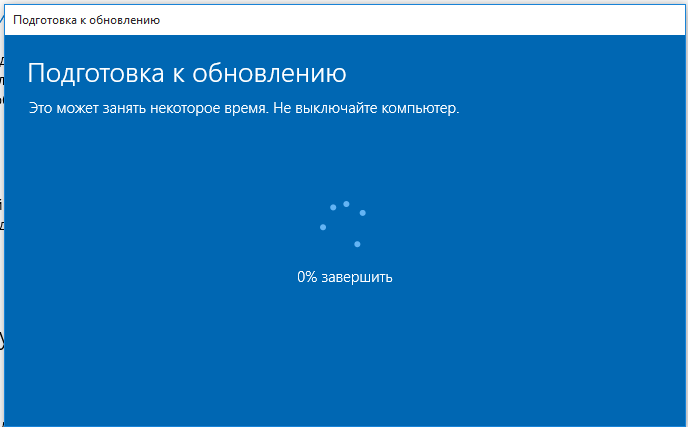
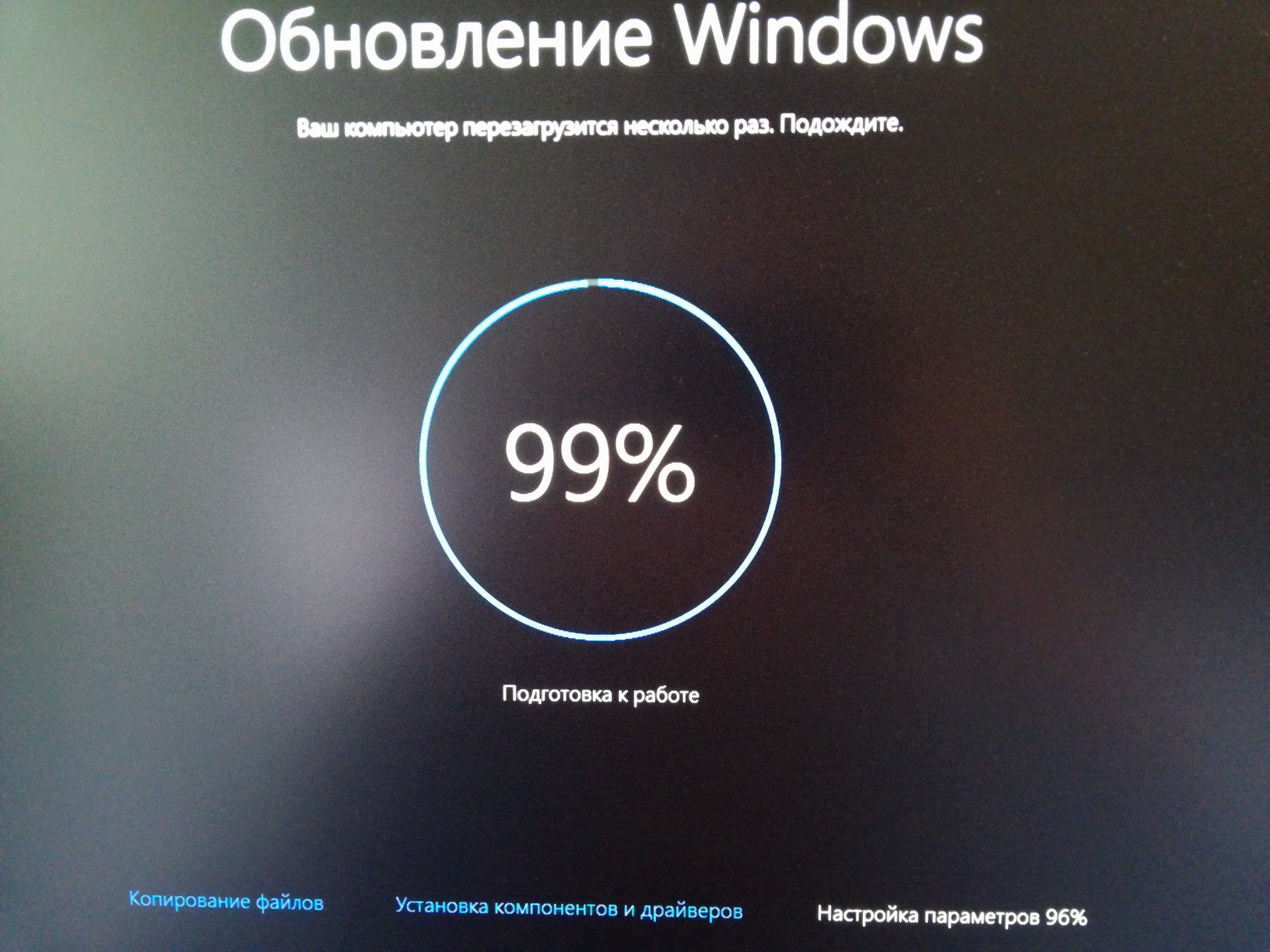 xml
xml
 xml
xml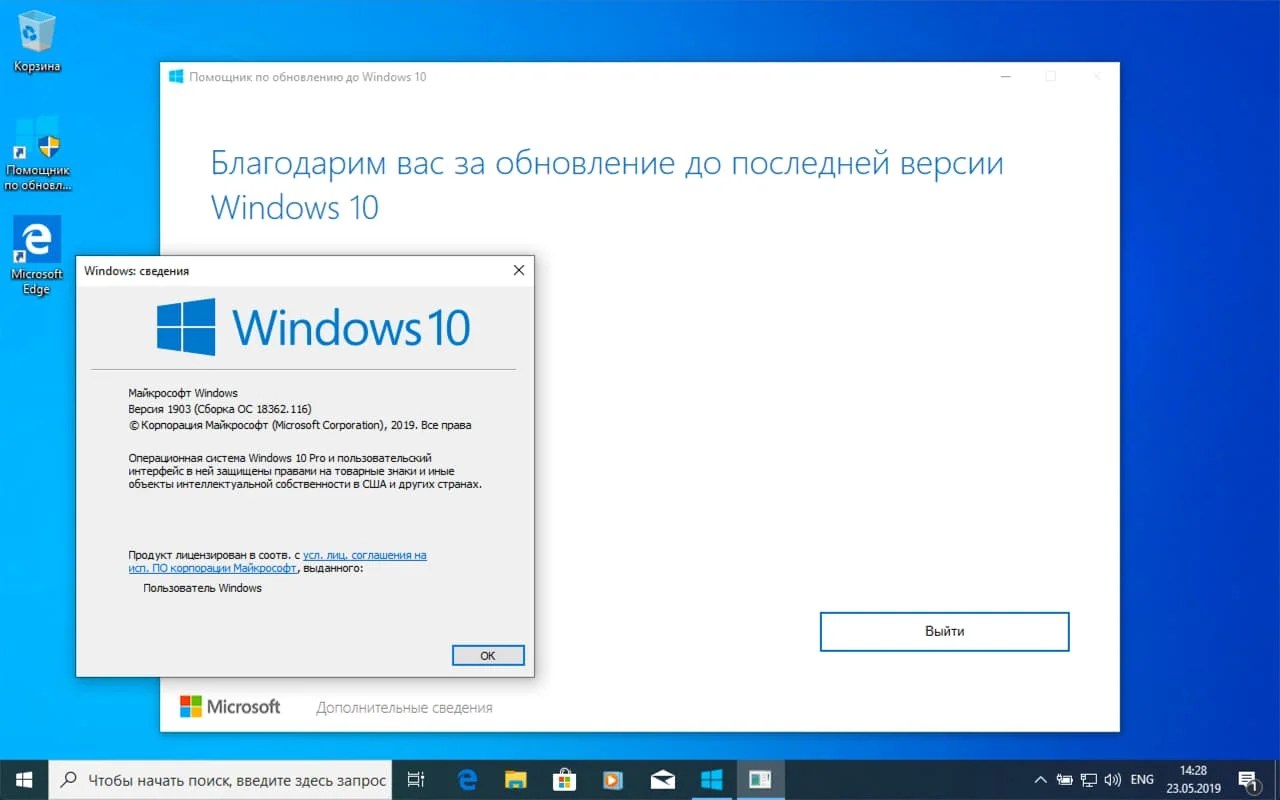
 xml
xml
 xml
xml
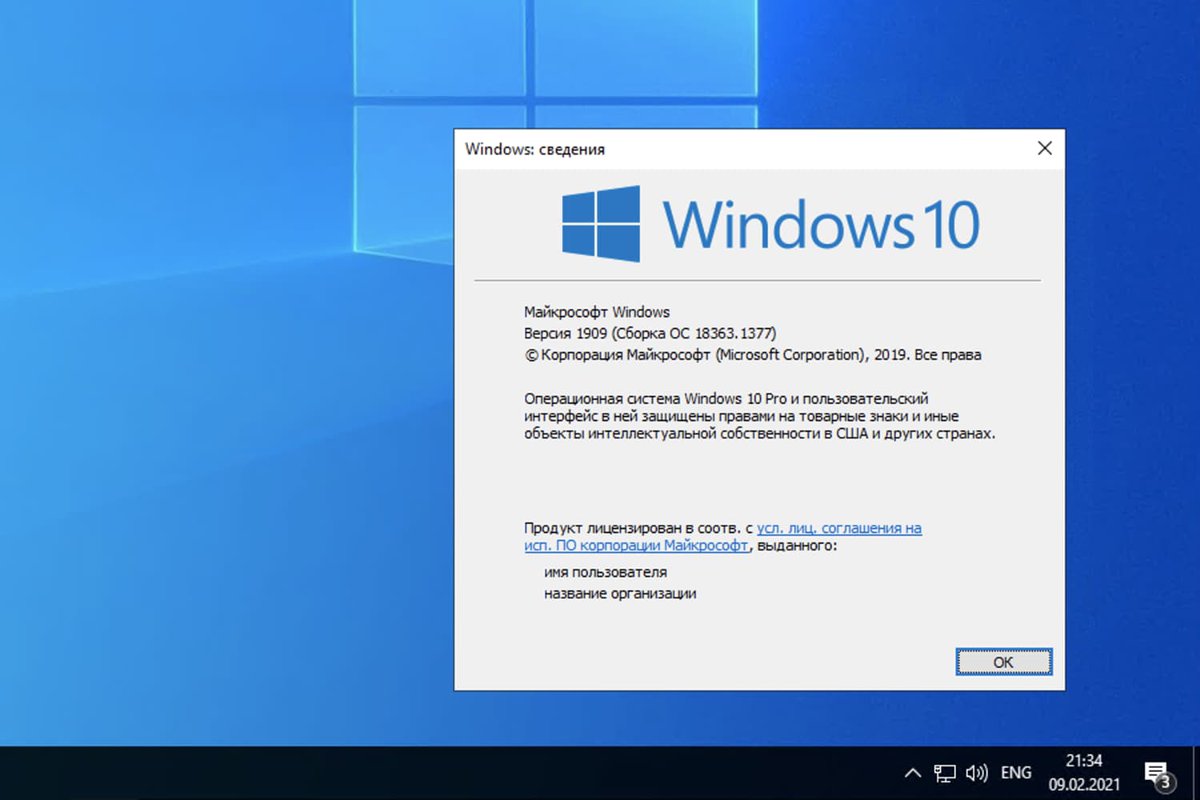 cab
cab xml
xml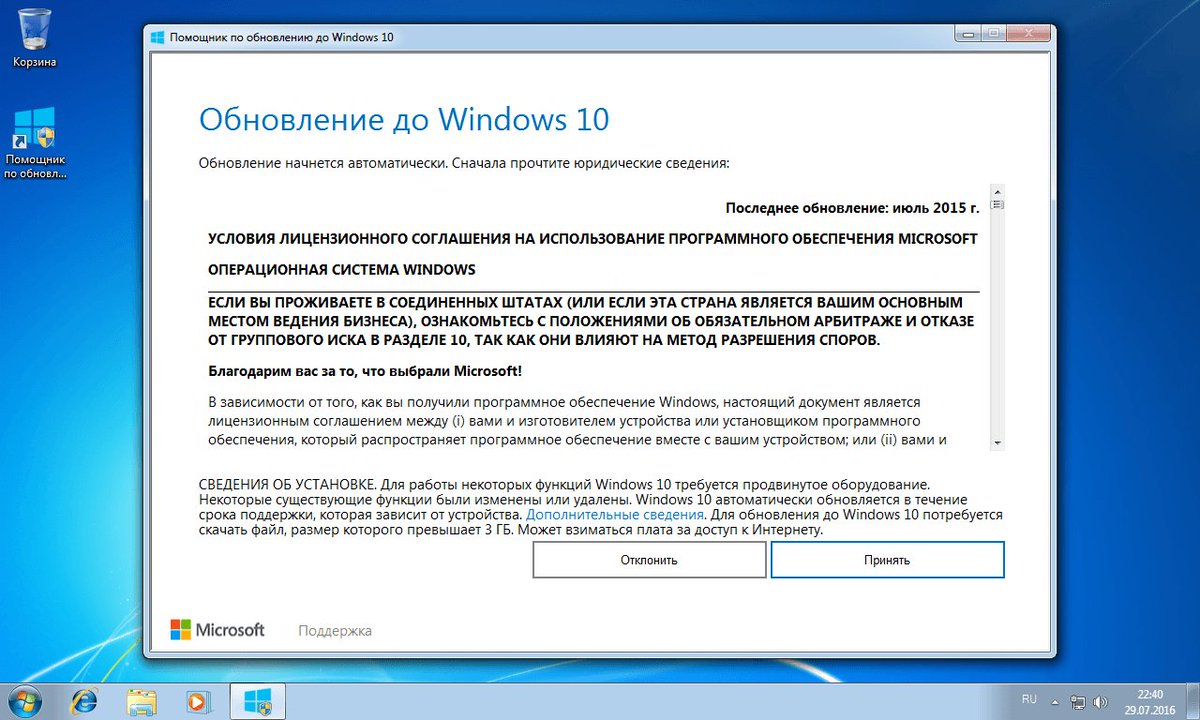
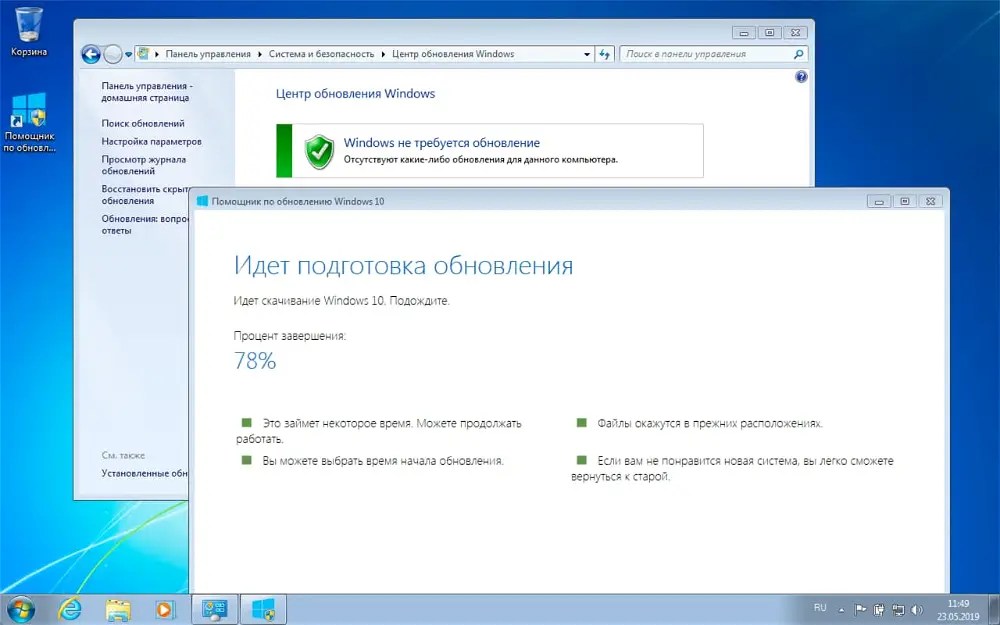 xml
xml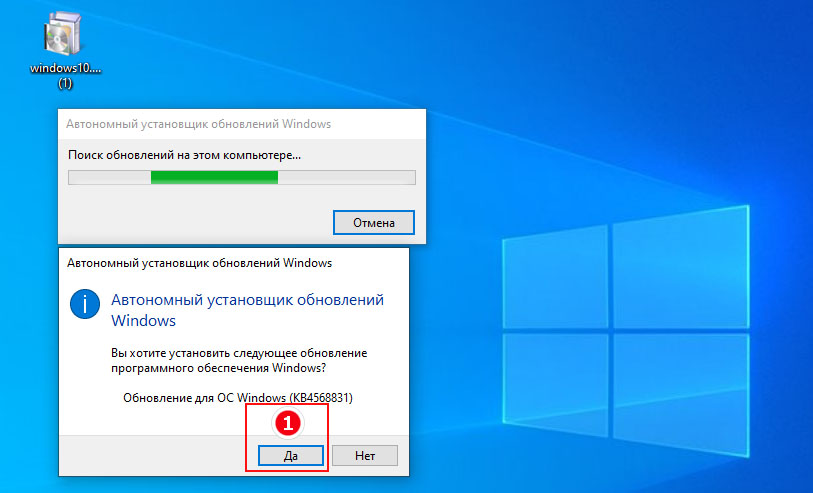
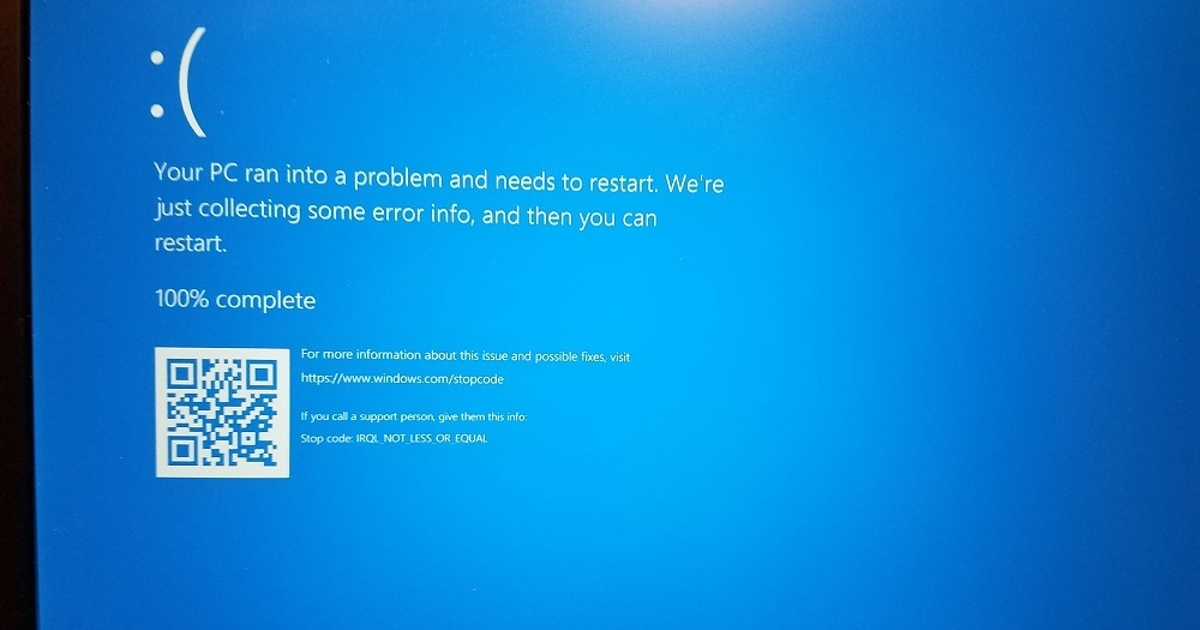 cab
cab xml
xml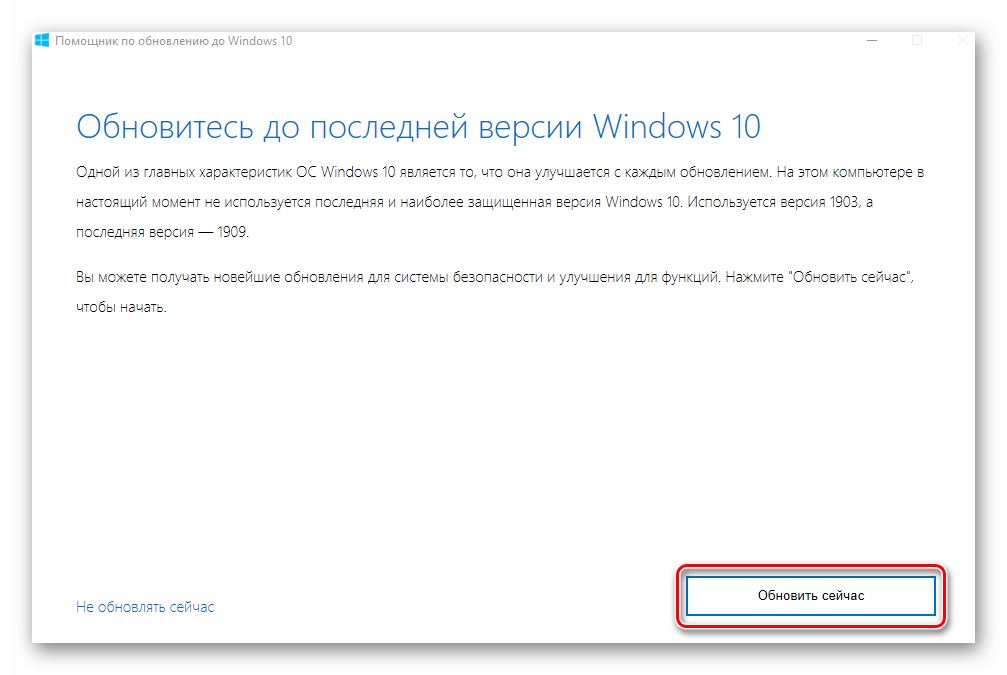
 xml
xml
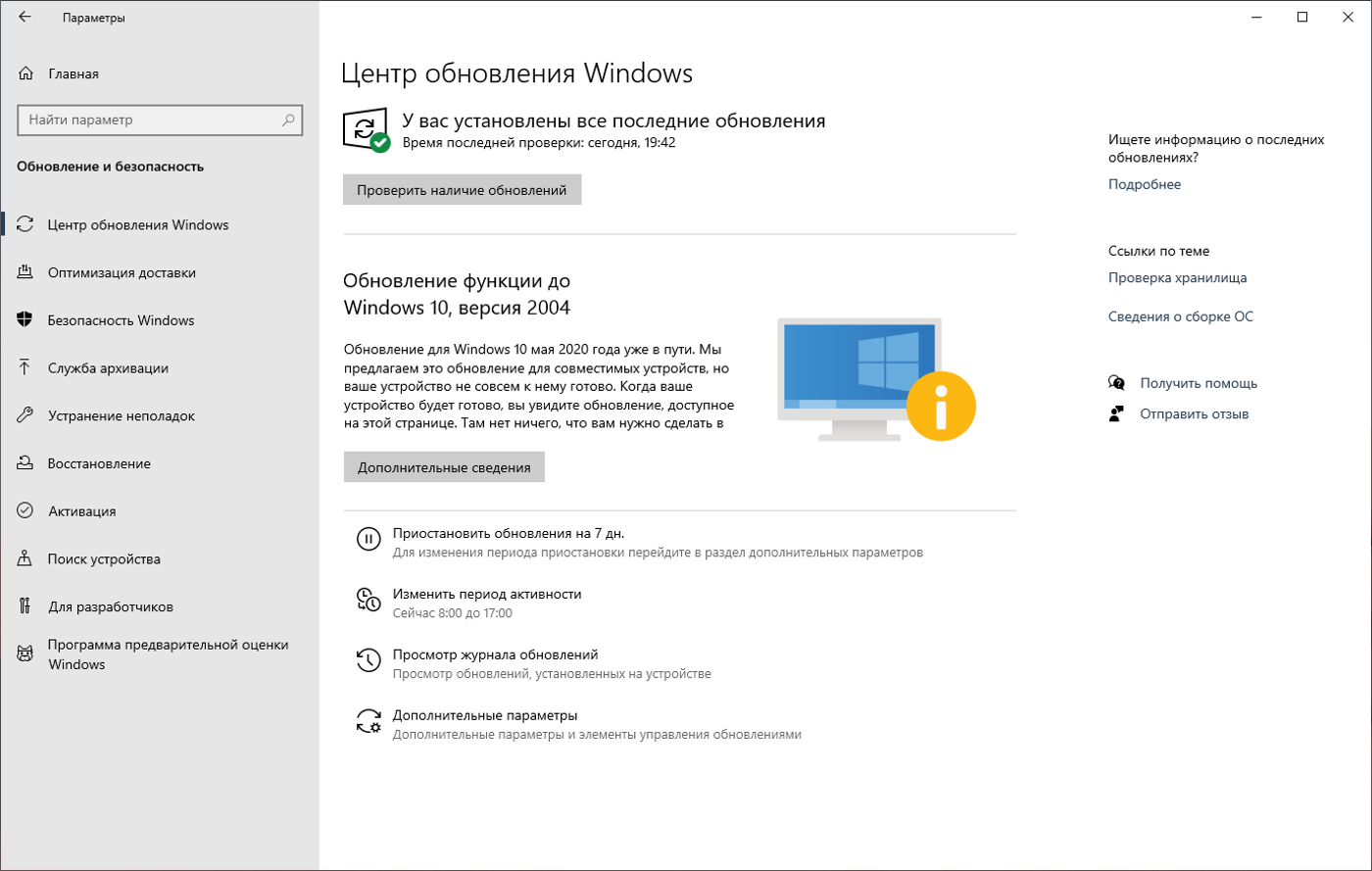 cab
cab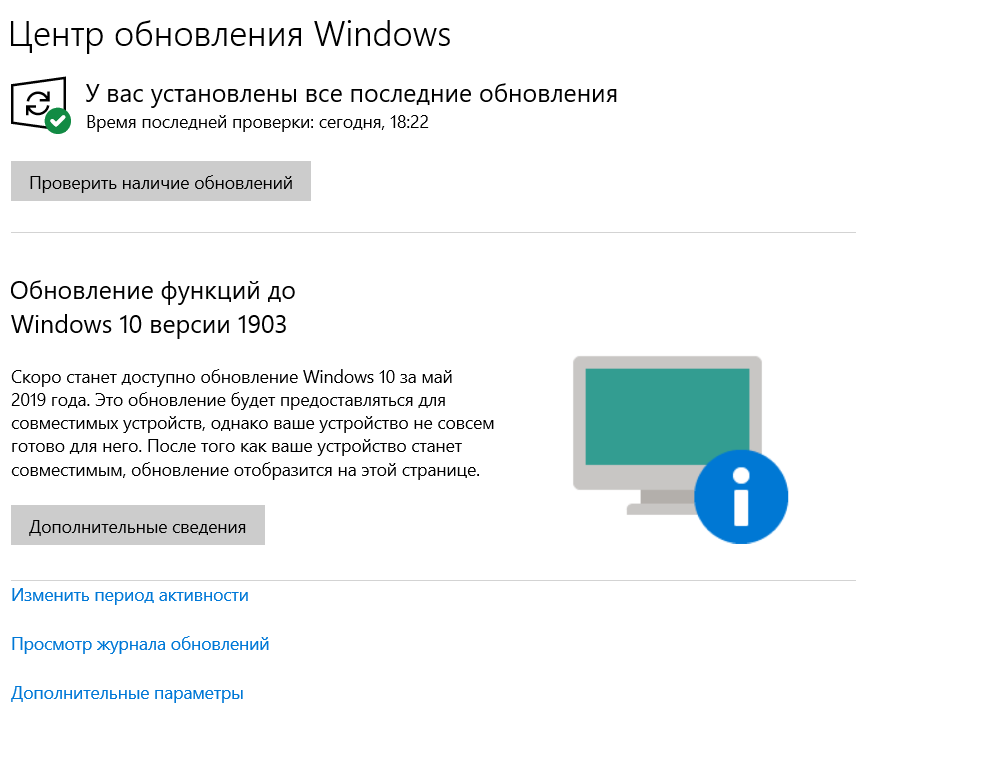 xml
xml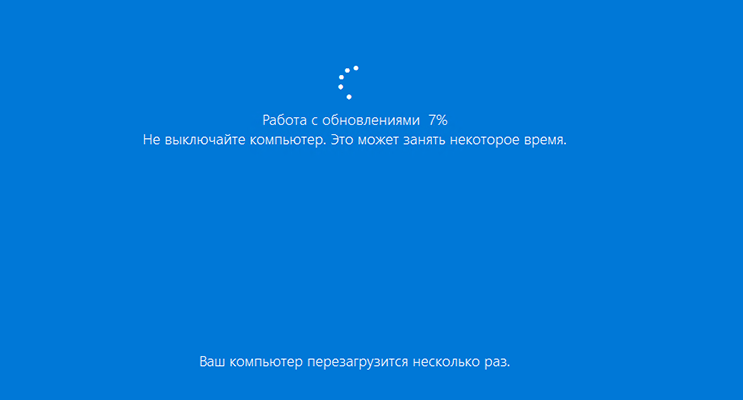 xml
xml xml.cab
xml.cab exe
exe xml
xml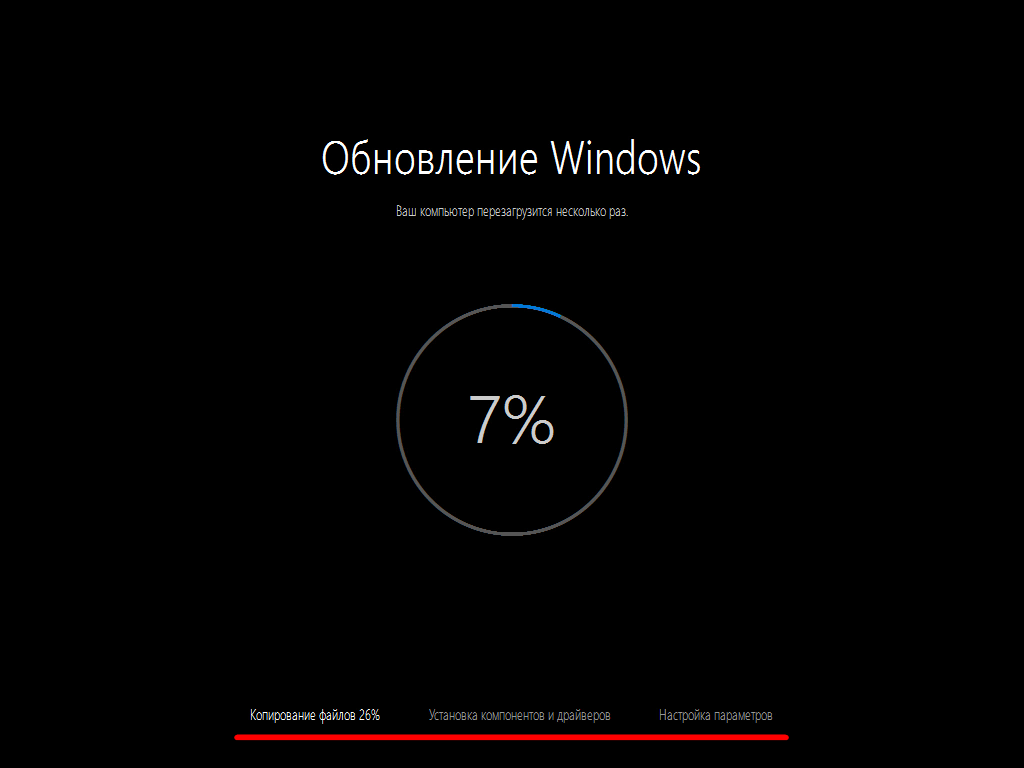 xml
xml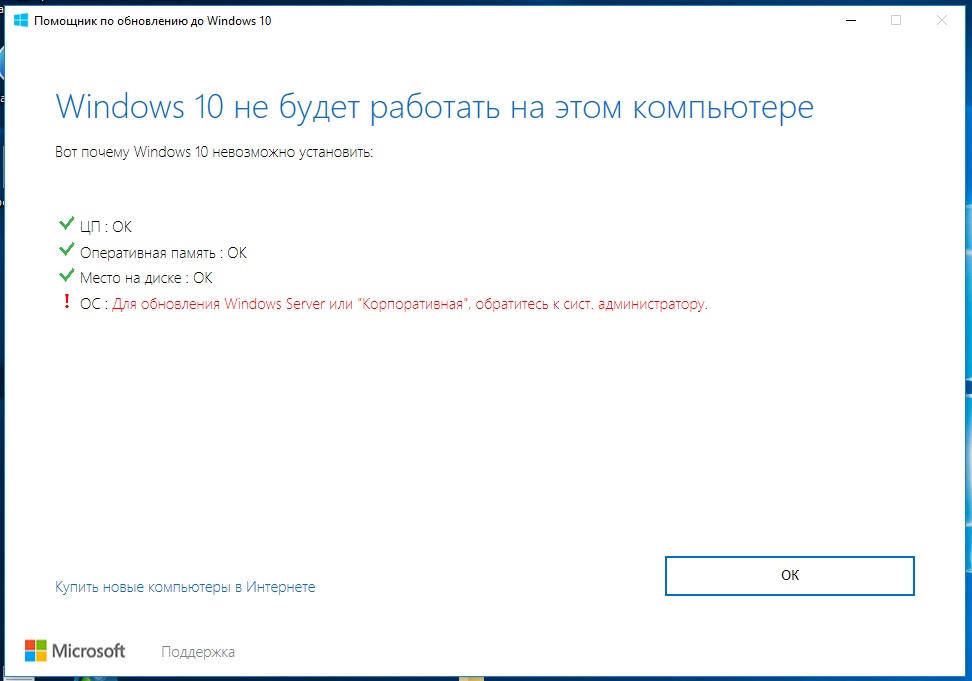 xml.cab
xml.cab xml
xml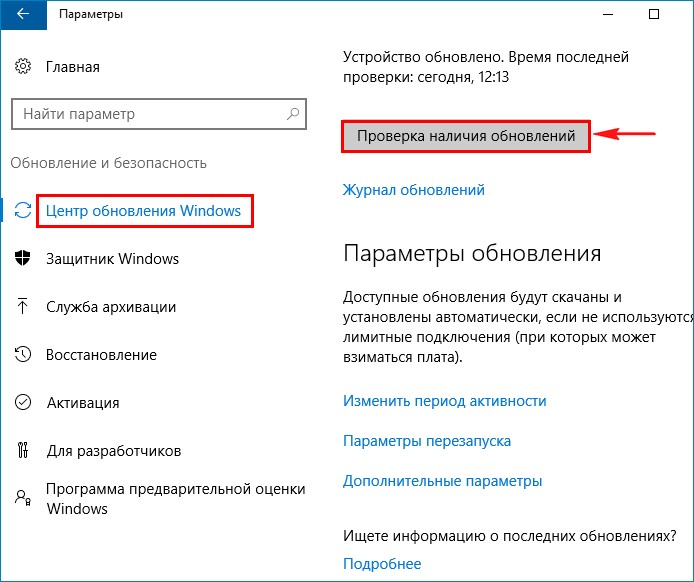 xml
xml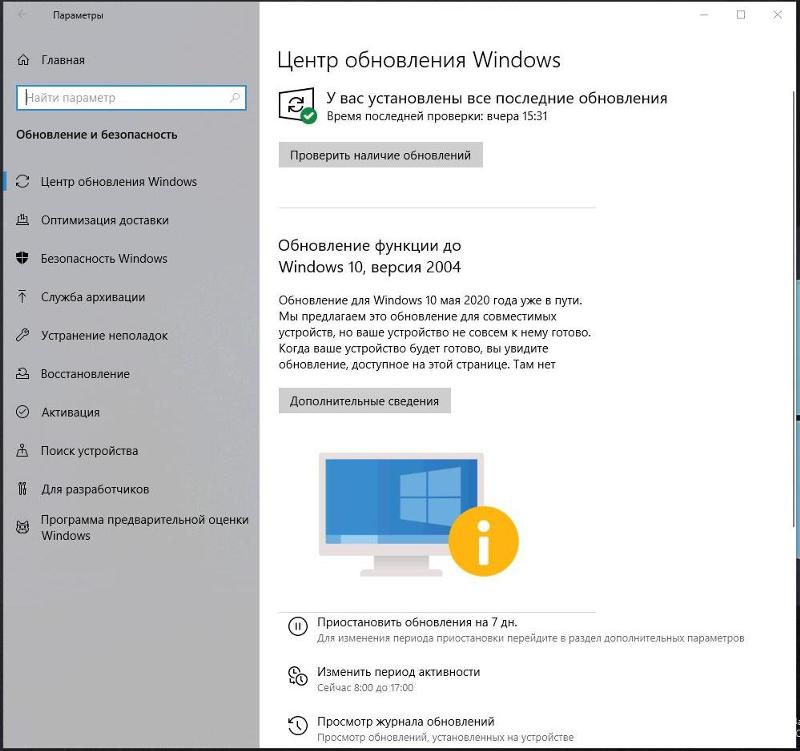 xml.cab
xml.cab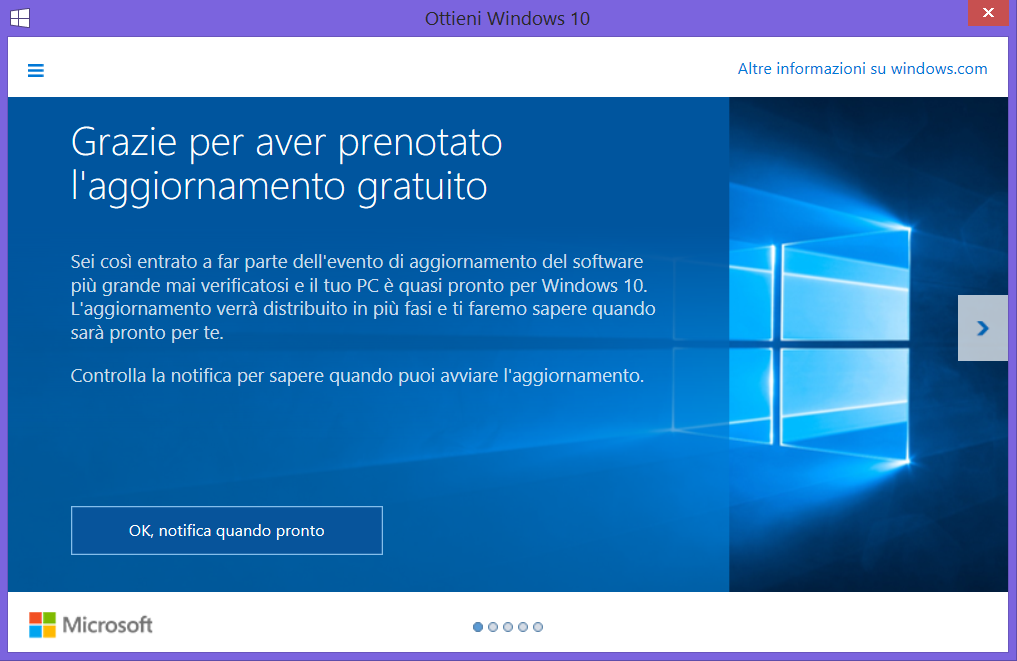 exe
exe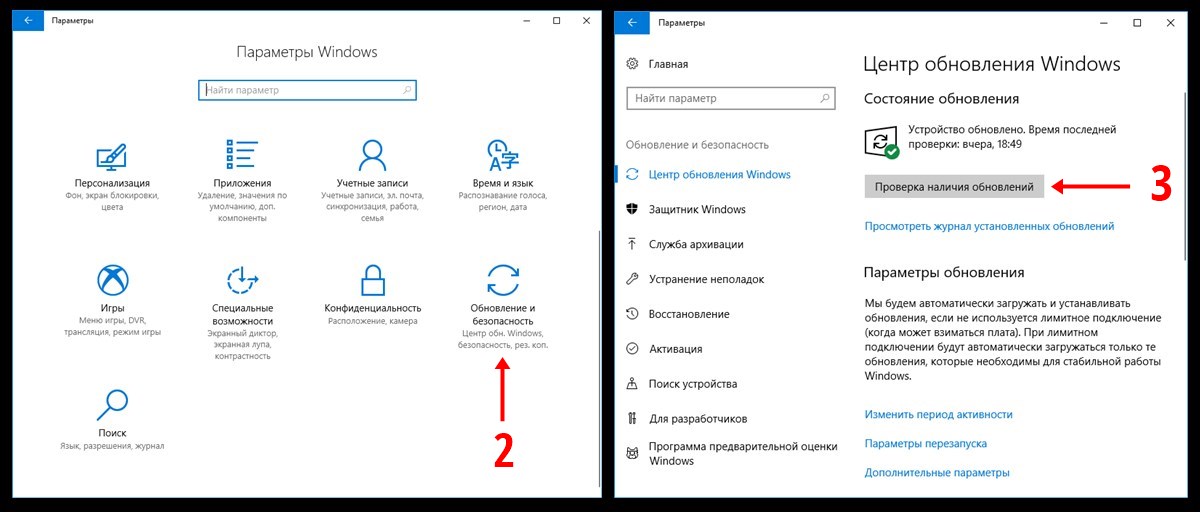 xml
xml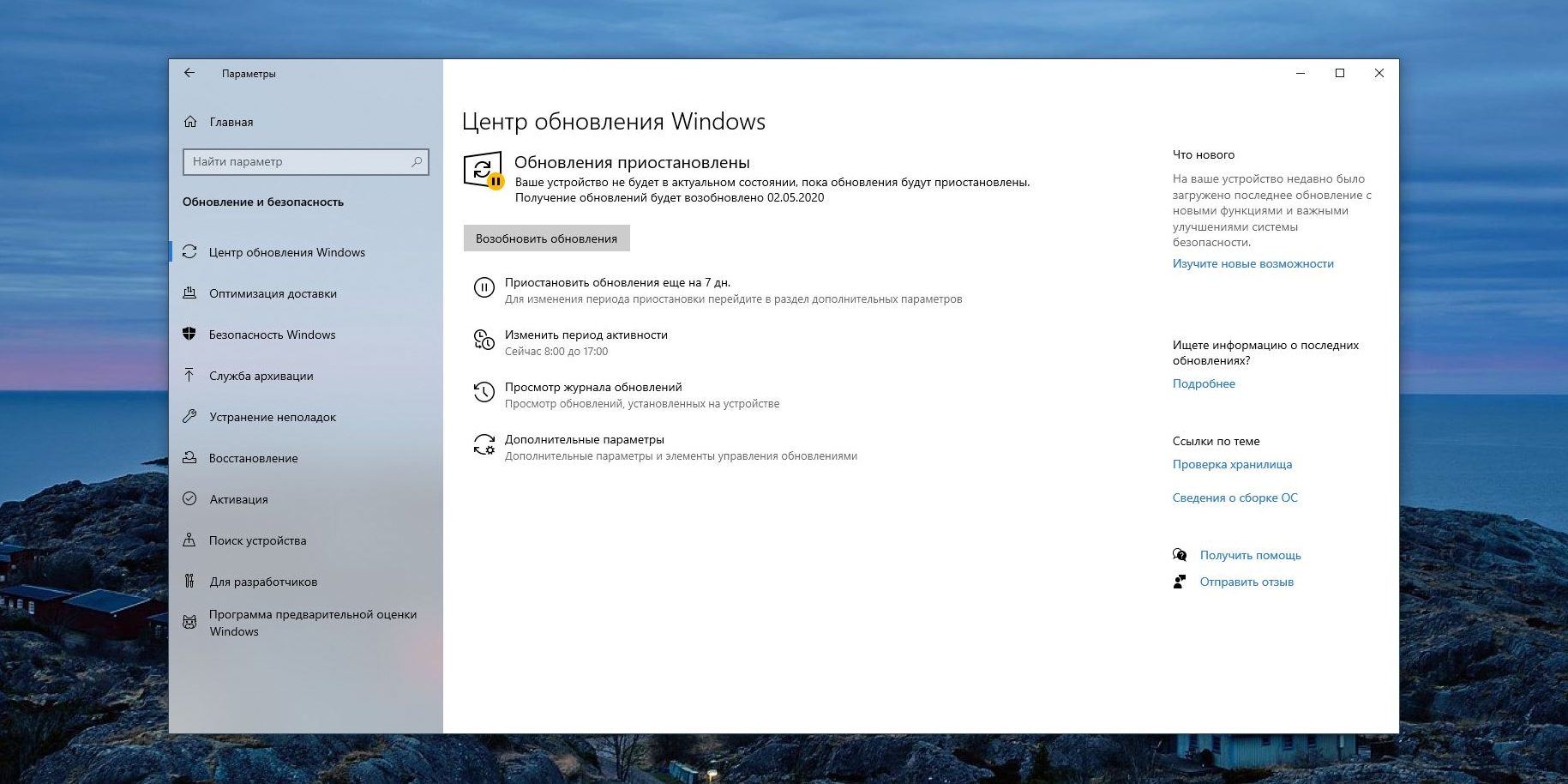 xml
xml xml.cab
xml.cab exe
exe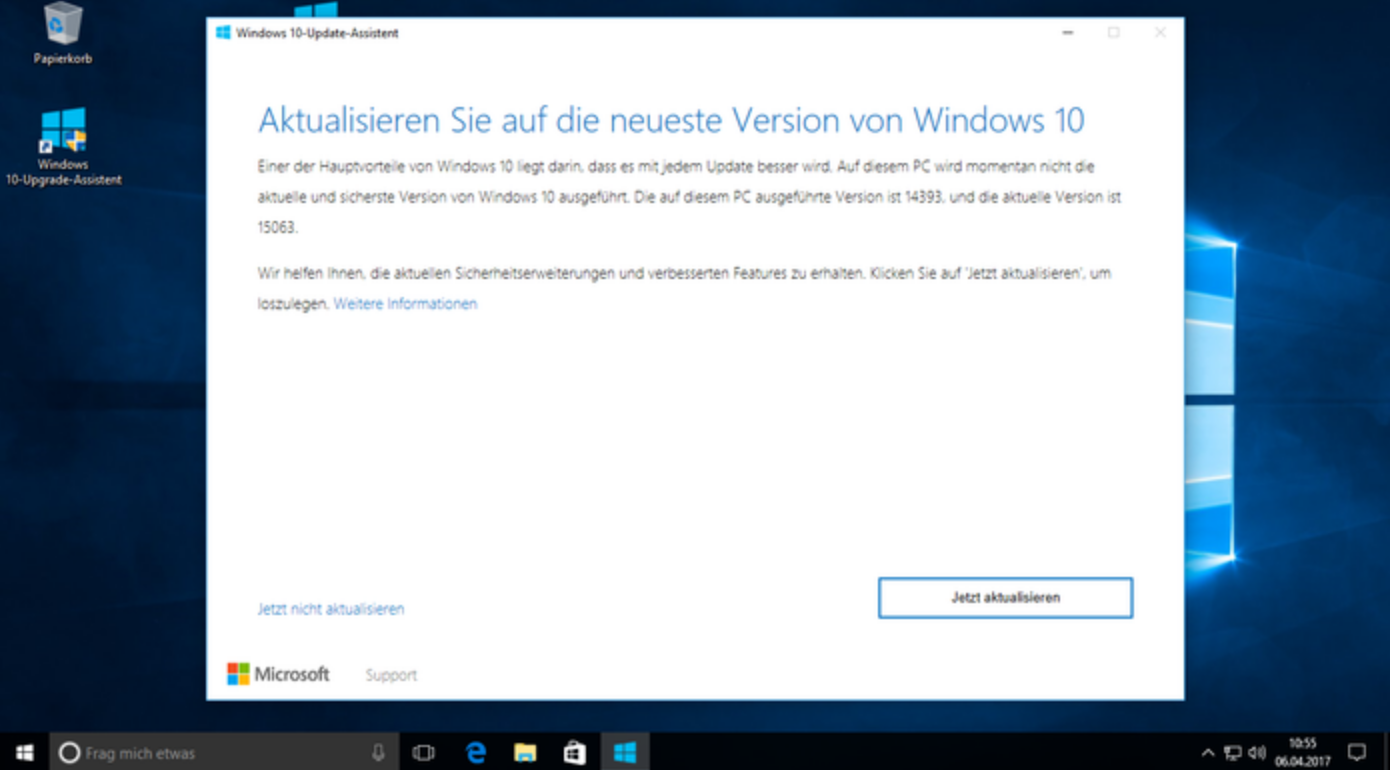 xml
xml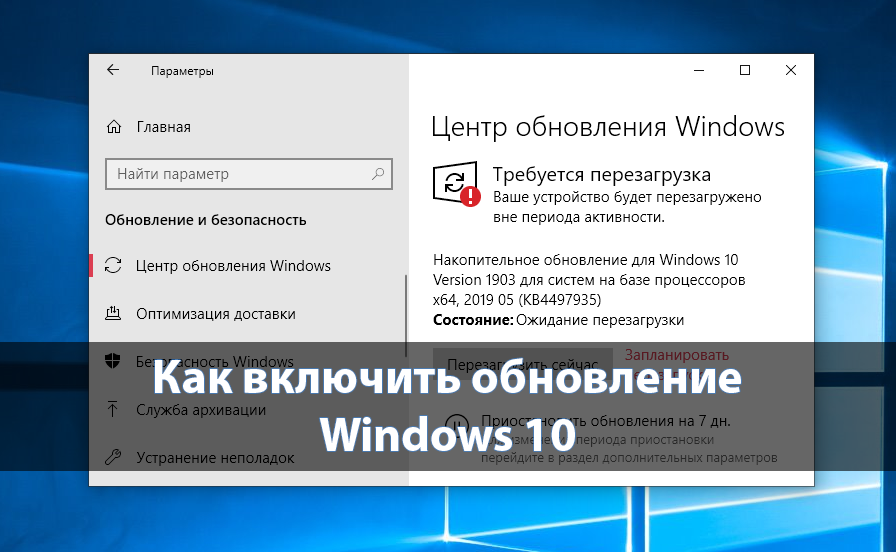
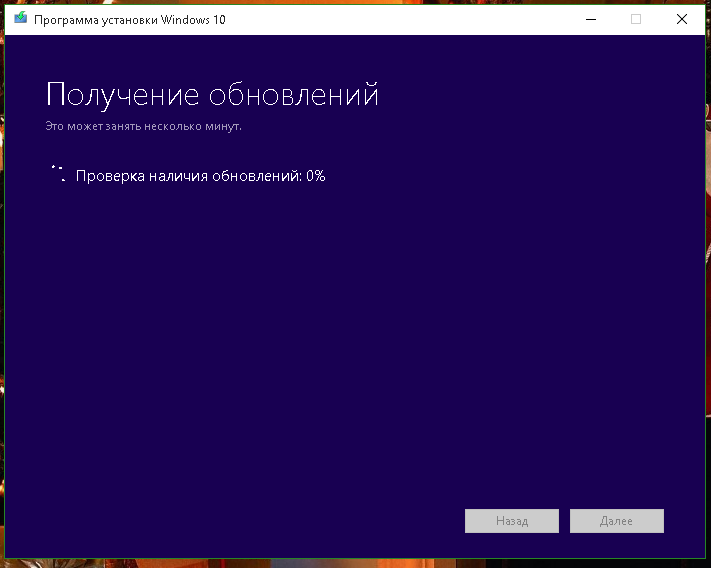 0-kb4023057-x64.msi
0-kb4023057-x64.msi xml
xml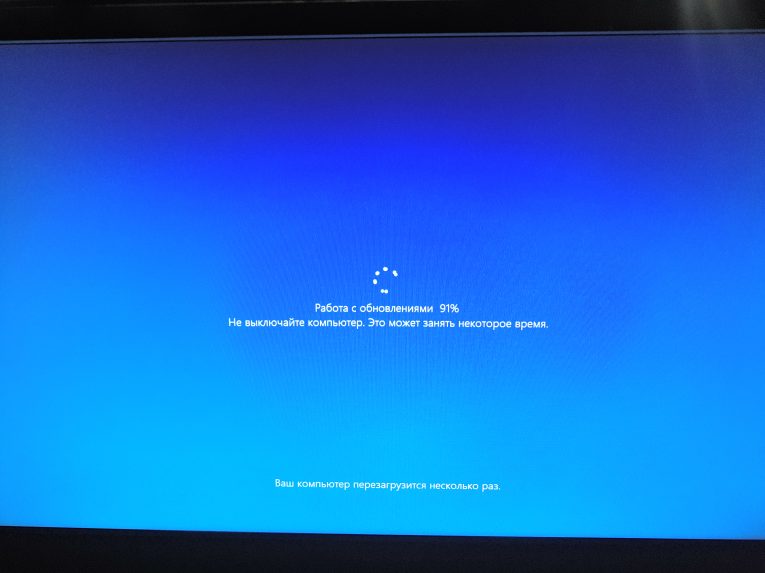
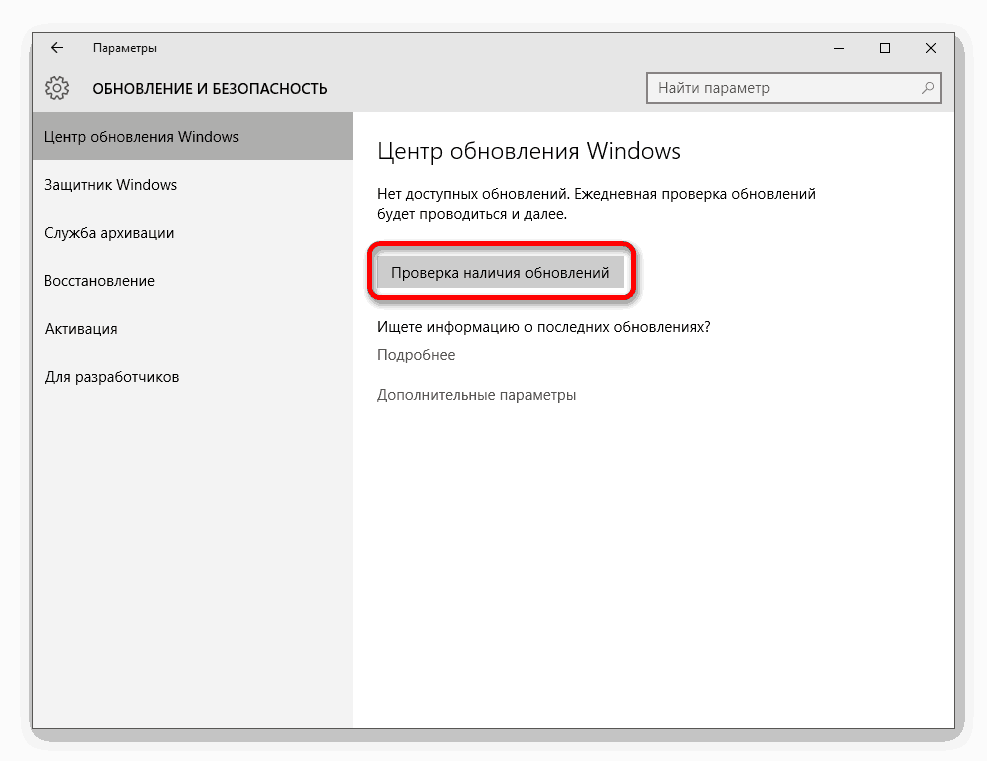 0-kb4023057-x86.msi
0-kb4023057-x86.msi xml
xml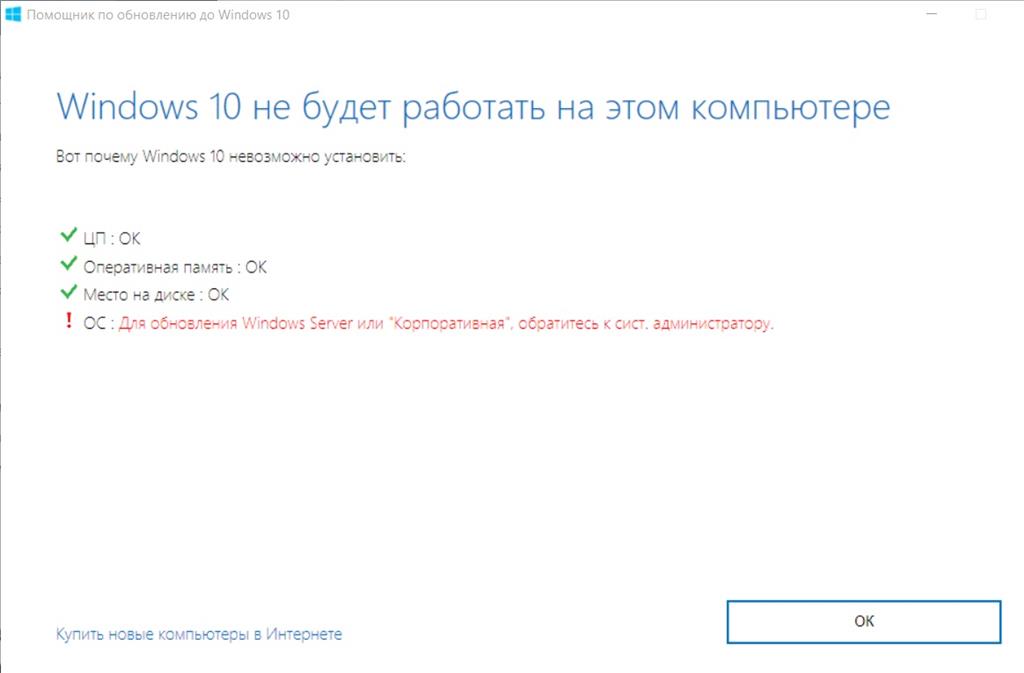
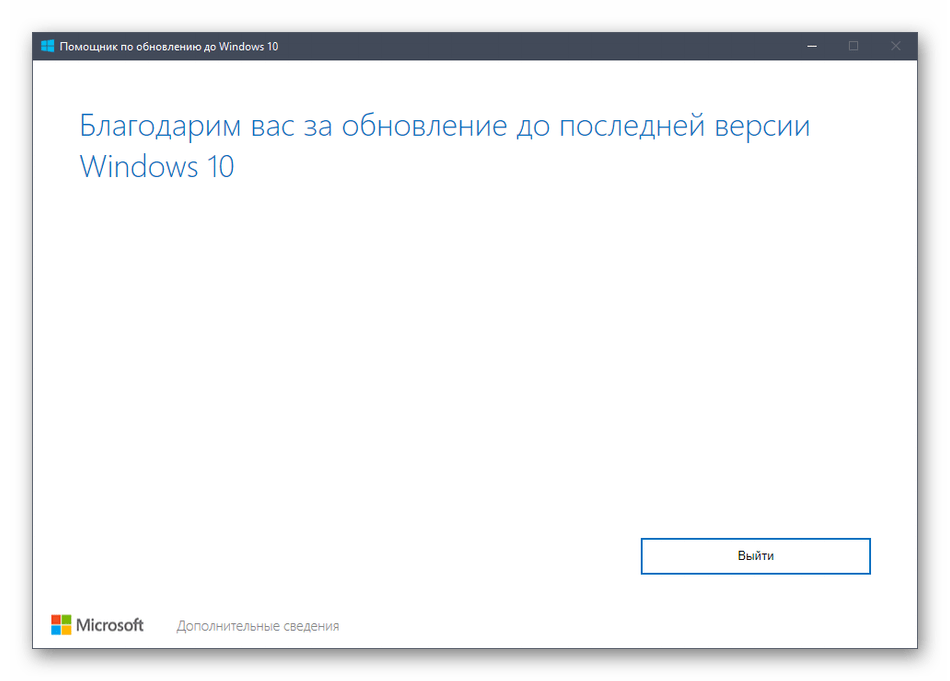 0-kb4023057-x64.msi
0-kb4023057-x64.msi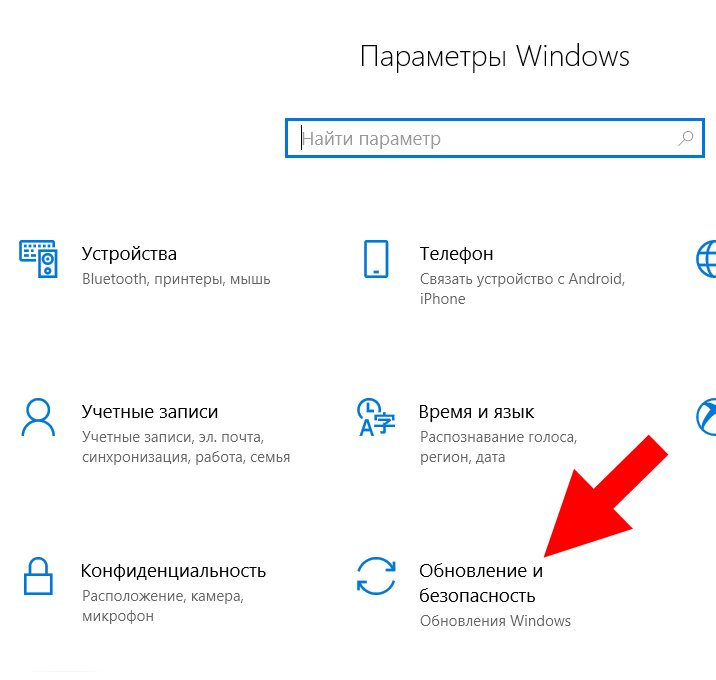 xml
xml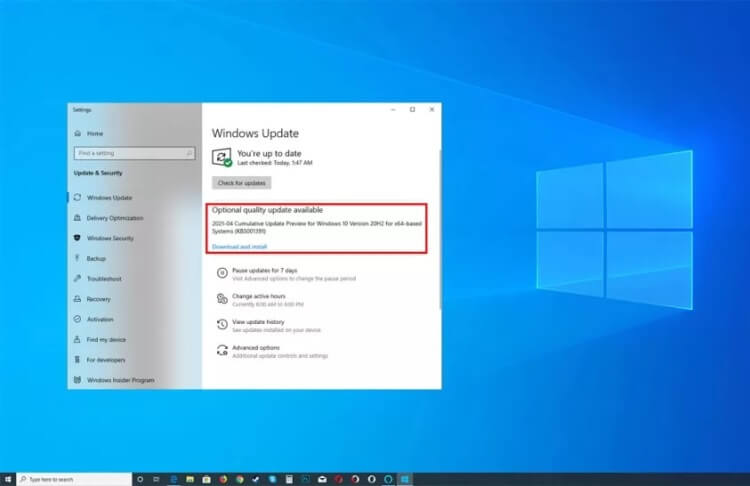
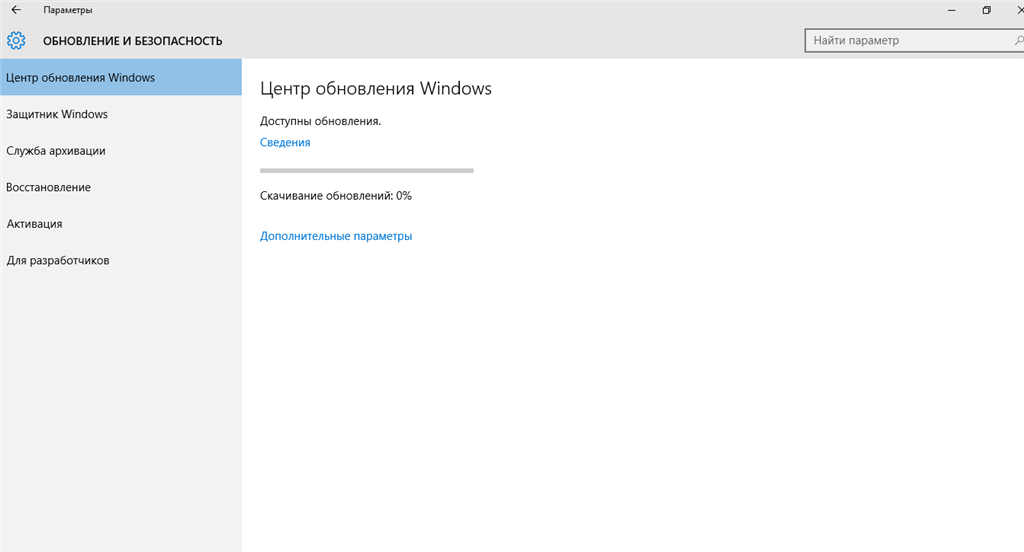 0-kb4023057-x86.msi
0-kb4023057-x86.msi
 Если выпуск до обновления и выпуск после обновления разных типов (как, например, при обновлении с Windows 8.1 Профессиональная N до Windows 10 Pro), в процессе обновления личные данные будут сохранены, однако приложения и параметры будут удалены.
Если выпуск до обновления и выпуск после обновления разных типов (как, например, при обновлении с Windows 8.1 Профессиональная N до Windows 10 Pro), в процессе обновления личные данные будут сохранены, однако приложения и параметры будут удалены.